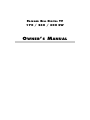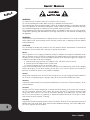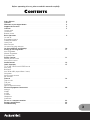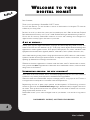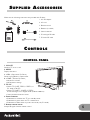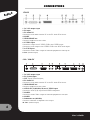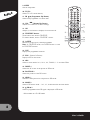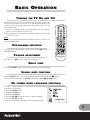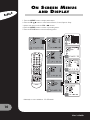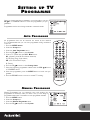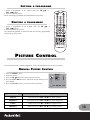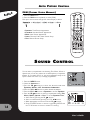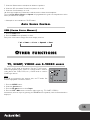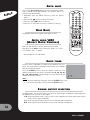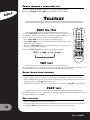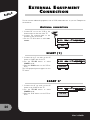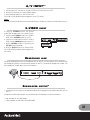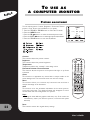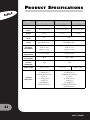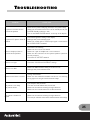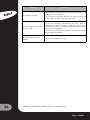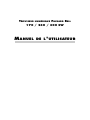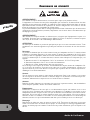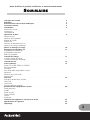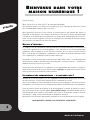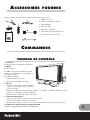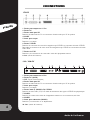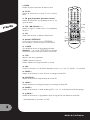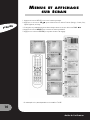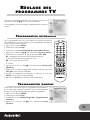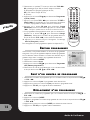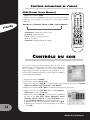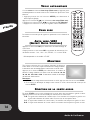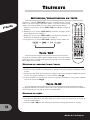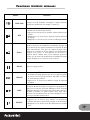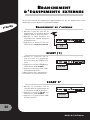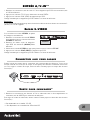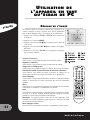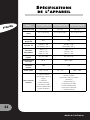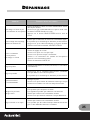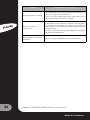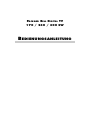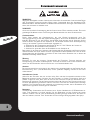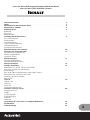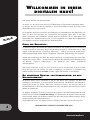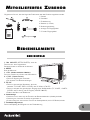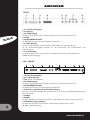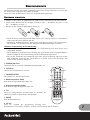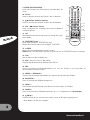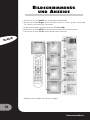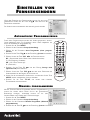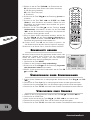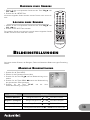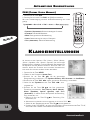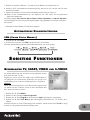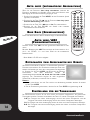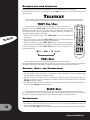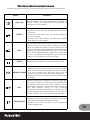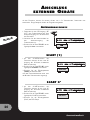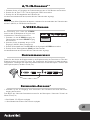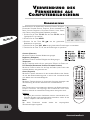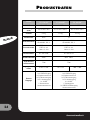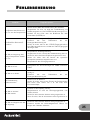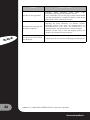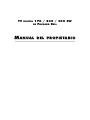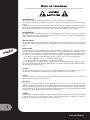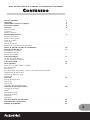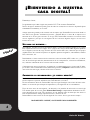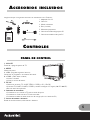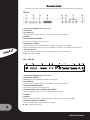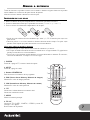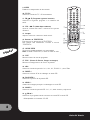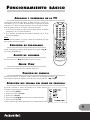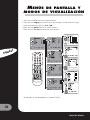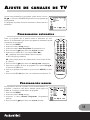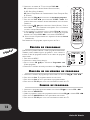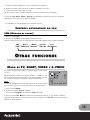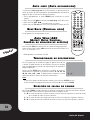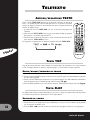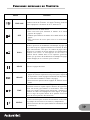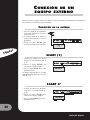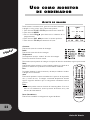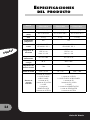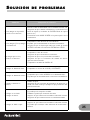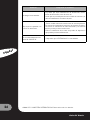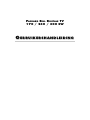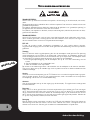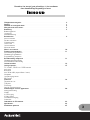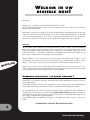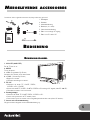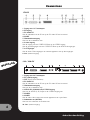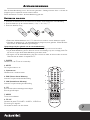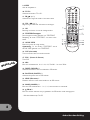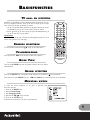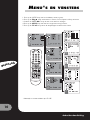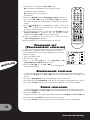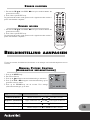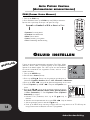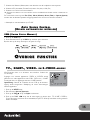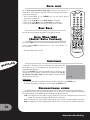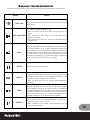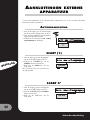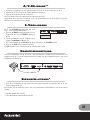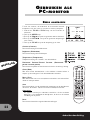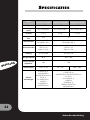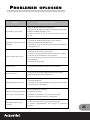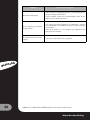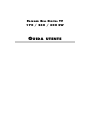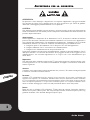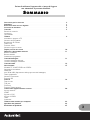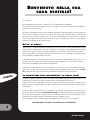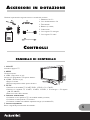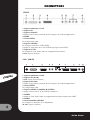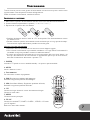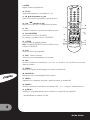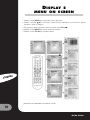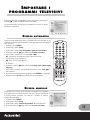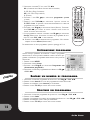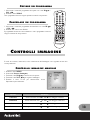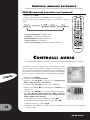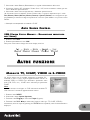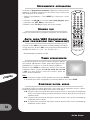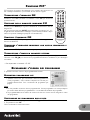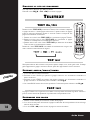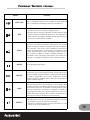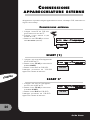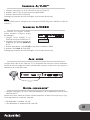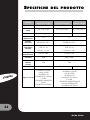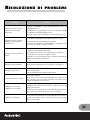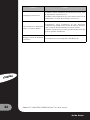Packard Bell DIGITAL TV 170 / 230 / 300 SW Handleiding
- Categorie
- Lcd-tv's
- Type
- Handleiding
Pagina wordt geladen...
Pagina wordt geladen...
Pagina wordt geladen...
Pagina wordt geladen...
Pagina wordt geladen...
Pagina wordt geladen...
Pagina wordt geladen...
Pagina wordt geladen...
Pagina wordt geladen...
Pagina wordt geladen...
Pagina wordt geladen...
Pagina wordt geladen...
Pagina wordt geladen...
Pagina wordt geladen...
Pagina wordt geladen...
Pagina wordt geladen...
Pagina wordt geladen...
Pagina wordt geladen...
Pagina wordt geladen...
Pagina wordt geladen...
Pagina wordt geladen...
Pagina wordt geladen...
Pagina wordt geladen...
Pagina wordt geladen...
Pagina wordt geladen...
Pagina wordt geladen...
Pagina wordt geladen...
Pagina wordt geladen...
Pagina wordt geladen...
Pagina wordt geladen...
Pagina wordt geladen...
Pagina wordt geladen...
Pagina wordt geladen...
Pagina wordt geladen...
Pagina wordt geladen...
Pagina wordt geladen...
Pagina wordt geladen...
Pagina wordt geladen...
Pagina wordt geladen...
Pagina wordt geladen...
Pagina wordt geladen...
Pagina wordt geladen...
Pagina wordt geladen...
Pagina wordt geladen...
Pagina wordt geladen...
Pagina wordt geladen...
Pagina wordt geladen...
Pagina wordt geladen...
Pagina wordt geladen...
Pagina wordt geladen...
Pagina wordt geladen...
Pagina wordt geladen...
Pagina wordt geladen...
Pagina wordt geladen...
Pagina wordt geladen...
Pagina wordt geladen...
Pagina wordt geladen...
Pagina wordt geladen...
Pagina wordt geladen...
Pagina wordt geladen...
Pagina wordt geladen...
Pagina wordt geladen...
Pagina wordt geladen...
Pagina wordt geladen...
Pagina wordt geladen...
Pagina wordt geladen...
Pagina wordt geladen...
Pagina wordt geladen...
Pagina wordt geladen...
Pagina wordt geladen...
Pagina wordt geladen...
Pagina wordt geladen...
Pagina wordt geladen...
Pagina wordt geladen...
Pagina wordt geladen...
Pagina wordt geladen...
Pagina wordt geladen...
Pagina wordt geladen...
Pagina wordt geladen...
Pagina wordt geladen...
Pagina wordt geladen...
Pagina wordt geladen...
Pagina wordt geladen...
Pagina wordt geladen...
Pagina wordt geladen...
Pagina wordt geladen...
Pagina wordt geladen...
Pagina wordt geladen...
Pagina wordt geladen...
Pagina wordt geladen...
Pagina wordt geladen...
Pagina wordt geladen...
Pagina wordt geladen...
Pagina wordt geladen...
Pagina wordt geladen...
Pagina wordt geladen...
Pagina wordt geladen...
Pagina wordt geladen...
Pagina wordt geladen...
Pagina wordt geladen...
Pagina wordt geladen...
Pagina wordt geladen...
Pagina wordt geladen...
Pagina wordt geladen...
Pagina wordt geladen...

2
Gebruikershandleiding
Nederlands
VEILIGHEIDSMAATREGELEN
WAARSCHUWING:
Om het risco op elektrische schokken te beperken, de behuizing (of de achterzijde) niet verwij-
deren.
Het apparaat bevat geen onderdelen die u zelf kunt repareren. Laat service en onderhoud over aan
gekwalificeerd personeel.
Dit symbool (bliksemschicht in driehoek) waarschuwt de gebruiker voor "gevaarlijke spanning" in
het apparaat, die een elektrische schok kan veroorzaken.
Dit symbool (uitroepteken in driehoek) verwijst naar belangrijke (onderhouds)instructies in de bij-
geleverde documentatie.
WAARSCHUWING:
Stel het LCD niet bloot aan vocht of regen, want dat kan brand of een elektrische schok veroor-
zaken. Gebruik geen hard voorwerp om over het Active Matrix LCD te wrijven of te vegen, want
dit veroorzaakt krassen of kan het LCD permanent beschadigen.
LET OP:
U mag dit product zonder schriftelijke toestemming op geen enkele manier wijzigen.
Ongeoorloofde wijziging kan ertoe leiden dat de gebruiker de toestemming verliest het product te
gebruiken.
Voeding
Deze TV/monitor werkt op gelijkspanning die door de netadapter wordt geleverd. De spanning
wordt aangegeven op het etiket op de achterzijde. Gebruik alleen de netadapter die met het
toestel wordt geleverd en sluit het nooit rechtstreeks aan op het stopcontact. De netadapter werkt
op netvoeding. De spanning staat aangegeven op het etiket op de netadapter.
a. Sluit de gelijkspanningsplug van de netadapter aan op de 12 V/24 V-aansluiting van het
toestel.
b. Sluit de netadapter en de voedingskabel aan.
c. Steek de netkabel in het stopcontact.
Bij onweer en stroomstoringen moet u de netstekker van de netadapter en de antenne uittrekken.
Zorg ervoor dat er niets op de netkabel ligt of rolt en plaats het toestel zo dat de netkabel niet kan
worden beschadigd.
Service
Verwijder nooit het achterpaneel van de TV. Hierdoor kunt u worden blootgesteld aan hoge span-
ning en andere gevaren. Als de TV niet goed functioneert, haalt u de stekker uit het stopcontact
en raadpleegt u de Service- en Garantiehandleiding.
Antenne
Sluit de antennekabel aan op de Ant.-ingang (op de achterzijde). U krijgt de beste ontvangst met
een buitenantenne.
Plaatsing
Plaats uw TV zo dat er geen fel licht of zonlicht rechtstreeks op het scherm valt. Duw niet tegen
de TV. Stel hem niet bloot aan vocht, stof of hitte. Zorg er ook voor dat de TV zo wordt geplaatst
dat er rondom lucht kan circuleren. Bedek de ventilatieopeningen op de achterzijde niet. U kunt
de TV aan een muur bevestigen of op een tafel of een ander egaal oppervlak plaatsen. Monteer de
TV op een veilige manier, zodat hij niet kan omvallen.
Reiniging
Haal de stekker uit het stopcontact voordat u het LCD gaat schoonmaken. Reinig het scherm en
de behuizing alleen met een zachte, schone doek. Gebruik een schone, vochtige doek als het
scherm sterk vervuild is. Gebruik geen vloeibare schoonmaakmiddelen of spuitbussen.

3
Voordat u het toestel gaat gebruiken, is het raadzaam
deze handleiding zorgvuldig te lezen.
I
I
NHOUD
NHOUD
Veiligheidsmaatregelen . . . . . . . . . . . . . . . . . . . . . . . . . . . . . . . . . . . . . . . . . . . . . . . . . . . . . . . . . . . . . . . . . . . . . . . . . . . . . . . . . . . . . . . . .2
Inhoud . . . . . . . . . . . . . . . . . . . . . . . . . . . . . . . . . . . . . . . . . . . . . . . . . . . . . . . . . . . . . . . . . . . . . . . . . . . . . . . . . . . . . . . . . . . . . . . . . . . . . . . . . . . . . . . .3
Welkom in uw digitale huis! . . . . . . . . . . . . . . . . . . . . . . . . . . . . . . . . . . . . . . . . . . . . . . . . . . . . . . . . . . . . . . . . . . . . . . . . . . . . . . . . . .4
Meegeleverde accessoires
. . . . . . . . . . . . . . . . . . . . . . . . . . . . . . . . . . . . . . . . . . . . . . . . . . . . . . . . . . . . . . . . . . . . . . . . . . . . . . . . . . . . .5
Bediening . . . . . . . . . . . . . . . . . . . . . . . . . . . . . . . . . . . . . . . . . . . . . . . . . . . . . . . . . . . . . . . . . . . . . . . . . . . . . . . . . . . . . . . . . . . . . . . . . . . . . . . . . . . .5
Bedieningspaneel
Connectors
Afstandsbediening
Basisfuncties . . . . . . . . . . . . . . . . . . . . . . . . . . . . . . . . . . . . . . . . . . . . . . . . . . . . . . . . . . . . . . . . . . . . . . . . . . . . . . . . . . . . . . . . . . . . . . . . . . . . . . .9
Aan-en uitzetten
Zenders selecteren
Volumeregeling
Quick View
Geluid uitzetten
Menutaal kiezen
Menu’s en vensters
. . . . . . . . . . . . . . . . . . . . . . . . . . . . . . . . . . . . . . . . . . . . . . . . . . . . . . . . . . . . . . . . . . . . . . . . . . . . . . . . . . . . . . . . . . . .10
Zenders programmeren . . . . . . . . . . . . . . . . . . . . . . . . . . . . . . . . . . . . . . . . . . . . . . . . . . . . . . . . . . . . . . . . . . . . . . . . . . . . . . . . . . . . . .11
Automatisch programmeren
Handmatig programmeren
Programmering aanpassen
Beeldinstelling aanpassen
. . . . . . . . . . . . . . . . . . . . . . . . . . . . . . . . . . . . . . . . . . . . . . . . . . . . . . . . . . . . . . . . . . . . . . . . . . . . . . . . . . .13
Handmatige beeldinstelling
Automatische beeldinstelling
Geluid instellen . . . . . . . . . . . . . . . . . . . . . . . . . . . . . . . . . . . . . . . . . . . . . . . . . . . . . . . . . . . . . . . . . . . . . . . . . . . . . . . . . . . . . . . . . . . . . . . . .14
Overige functies
. . . . . . . . . . . . . . . . . . . . . . . . . . . . . . . . . . . . . . . . . . . . . . . . . . . . . . . . . . . . . . . . . . . . . . . . . . . . . . . . . . . . . . . . . . . . . . . . .15
TV-, SCART-, VIDEO- en S-VIDEO-modus
Auto sleep
Blue Back
Auto Wide/ARC (Aspect Ratio Control)
Sleeptimer
Geluidsuitgang kiezen
PIP-Functie
Teletekst
. . . . . . . . . . . . . . . . . . . . . . . . . . . . . . . . . . . . . . . . . . . . . . . . . . . . . . . . . . . . . . . . . . . . . . . . . . . . . . . . . . . . . . . . . . . . . . . . . . . . . . . . . . .18
Teletekst aan/uit
TOP-tekst
FLOF-tekst
Speciale Teletekstfuncties
Aansluitingen externe apparatuur
. . . . . . . . . . . . . . . . . . . . . . . . . . . . . . . . . . . . . . . . . . . . . . . . . . . . . . . . . . . . . . . . . . . . . . . .20
Antenneaansluiting
SCART
A/V-IN-ingang
S-Video-ingang
Hoofdtelefoonuitgang
Subwoofer
Gebruiken als PC-monitor
. . . . . . . . . . . . . . . . . . . . . . . . . . . . . . . . . . . . . . . . . . . . . . . . . . . . . . . . . . . . . . . . . . . . . . . . . . . . . . . . . . .22
Specificaties . . . . . . . . . . . . . . . . . . . . . . . . . . . . . . . . . . . . . . . . . . . . . . . . . . . . . . . . . . . . . . . . . . . . . . . . . . . . . . . . . . . . . . . . . . . . . . . . . . . . . .24
Problemen oplossen
. . . . . . . . . . . . . . . . . . . . . . . . . . . . . . . . . . . . . . . . . . . . . . . . . . . . . . . . . . . . . . . . . . . . . . . . . . . . . . . . . . . . . . . . . . .25

4
Gebruikershandleiding
Nederlands
W
W
ELKOM
ELKOM
IN
IN
UW
UW
DIGIT
DIGIT
ALE
ALE
HUIS
HUIS
!
!
Beste klant,
Bedankt voor uw aankoop van een Packard Bell LCD TV scherm.
Binnen enkele minuten kunt u vanuit uw luie zetel genieten van alle voordelen van een televisie
met een platte beeldscherm.
Maar gelieve ons eerst te vergezellen op de weg die Packard Bell heeft afgelegd sinds de jaren ’50.
In die tijd verkochten we televisietoestellen. In de jaren ’90 wierp Packard Bell zich op de markt
voor consumenteninformatica. In de 21ste eeuw groeit Packard Bell door naar nieuwe seg-
menten, met als doel de convergentie van alle digitale oplossingen binnen de huiskamer.
Historiek
20 jaar geleden zat het tijdperk van de digitale informatie er aan te komen; de micro-informatica
begon de huiskamer binnen te dringen onder de vorm van een nieuwsoortig toestel: de PC.
Tegenwoordig maken 100% digitale media hun opwachting in de huiskamer (spelconsoles, DVD
lezers, MP3 spelers,...), terwijl de “traditionele” huisapparaten op hun beurt de digitale toer op
gaan: foto- en videotoestellen, stereoketens, televisietoestellen,...
Parallel daarmee is er het groeiende succes van ultrasnelle verbindingen (ADSL, kabel...) en de
ontwikkeling van mobiele technologieën (miniaturisering van componenten, draadloze verbin-
dingen,...) die zorgen voor een steeds grotere vraag naar steeds meer gevarieerde diensten.
Ongeacht zijn functie, vorm en plaats binnen de huiskamer, moet elke PC in staat zijn tot ont-
vangst, opslag, verwerking en gedeeld gebruik van tal van gegevens met andere thuisoplossingen;
ook een makkelijke Internettoegang behoort tot het takenpakket.
INFORMATIE-UITWISSELING : DE NIEUWE UITDAGING !
Als kloppend hart van dit nieuwe netwerk, is de PC het uitgelezen apparaat om dienst te doen als
orkestleider: een computer is krachtig, multifunctioneel, gestandaardiseerd en biedt tal van door-
groeimogelijkheden.
Packard Bell speelt een centrale rol in dit gebeuren: als key player binnen de informaticasector,
staat PB bekend om zijn voortrekkersrol inzake consumentenverwachtingen/behoeften.
De televisieschermen op basis van de LCD technologie zijn het resultaat van jaren onderzoek en
ontwikkeling; ze maken deel uit van het nieuwe Packard Bell Lounge gamma dat volledig in het
teken staat van digitale thuisoplossingen. Ook dit zijn producten van het beproefde recept van het
huis: design, functionaliteit en gebruiksgemak.
Packard Bell nodigt u uit om binnen te stappen in uw digitale droomhuis. Van nu en van de toe-
komst.
PACKARD BELL LOUNGE, DÉ THUISOPLOSSING

5
M
M
EEGELEVERDE
EEGELEVERDE
ACCESSOIRES
ACCESSOIRES
Controleer of de volgende accessoires bij het product zijn geleverd.
1. Netadapter
2. Netkabel
3. Afstandsbediening
4. Batterijen (2 x AAA)
5. Gebruikershandleiding
6. Kabel voor analoge PC-ingang
7. Kabel voor PC-audio IN
B
B
EDIENING
EDIENING
BEDIENINGSPANEEL
1. ON/OFF (AAN/UIT)
Zet de TV aan of uit
2. MENU
Toont de menu's.
3. + PR - (Programme Up/Down)
Selecteert een zender of een menu-item.
4. + VOL - (Volume Up/Down)
• Regelt het volume.
• Verandert instellingen in menu's.
5. TV/AV
• Selecteert de modi TV, SCART, VIDEO,
S-VIDEO of PC (170 SW).
• Selecteert de modi TV, SCART1, SCART2, S-VIDEO en PC analoog of PC digitaal (230 SW/300 SW).
• Verwijdert het menu van het scherm.
6. Voedingslampje
• Selecteert de modi TV, SCART, VIDEO, S-VIDEO of PC.
• Licht rood op wanneer de TV stand-by staat.
• Licht oranje op als het toestel in de energiebesparende modus staat (alleen PC-modus).
7. Sensor voor afstandsbediening
Vangt het infraroodsignaal van de afstandsbediening op.

6
Gebruikershandleiding
Nederlands
CONNECTORS
170 SW
1. Ingang voor 12 V-netadapter
2. PC-ingang
3. PC Audio IN
Sluit de audiokabel van de PC aan op de PC Audio IN van het toestel.
4. SCART
5. Hoofdtelefoonuitgang
Sluit hier de hoofdtelefoon aan.
6. S-video-ingang
Sluit de uitgang van een S-VIDEO-VCR aan op de S-VIDEO-ingang.
Sluit de geluidsuitgangen van een S-VIDEO-VCR aan op de AV-IN audio-ingangen.
7. A/V-ingangen
Sluit de Audio/Video-uitgangen van externe apparatuur aan op deze ingangen.
8. Ant. (Antenne-ingang)
230 / 300 SW
1. Ingang voor 24 V-netadapter
2. PC (sub-D)-ingang
3. DVI (Digital Visual Interface)
4. PC Audio IN
Sluit de audiokabel van de PC aan op de PC Audio IN van het toestel.
5. Hoofdtelefoonuitgang
Sluit hier de hoofdtelefoon aan.
6. AUDIO IN (L(MONO)/R) S-VIDEO-ingang
Sluit hier de AUDIO (L, R)-output en de S-VIDEO-uitgang aan.
7. SCART2
8. SCART1
Sluit de audio/video-output van externe apparatuur aan op de Scarts.
9. Subwoofer out (MONO)
Sluit hier een subwoofer of versterker aan.
10. Ant. (Antenne-ingang)

7
AFSTANDSBEDIENING
Met de afstandsbediening kunt u alle functies gebruiken. Sommige functies kunt u ook met de
knoppen op het voorpaneel van het toestel instellen.
Plaats de batterijen voordat u de afstandsbediening gebruikt.
BATTERIJEN PLAATSEN
1. Verwijder het dekseltje door het naar boven te trekken zoals aangegeven in de afbeelding.
2. Plaats de batterijen op de correcte manier ("+" bij "+" en "-" bij "-" ).
3. Plaats het dekseltje terug.
• Plaats twee alkalinebatterijen van 1,5 V. Gebruik nooit oude en nieuwe batterijen tegelijk.
• Verwijder de batterijen als u de afstandsbediening langere tijd niet gebruikt. Lekkende batte-
rijen kunnen de afstandsbediening beschadigen.
Opmerkingen bij het gebr
uik van de afstandsbediening
• Er mogen zich geen voorwerpen tussen de afstandsbediening en de sensor bevinden.
• Leg de afstandsbediening niet in de buurt van een verwarming of op een vochtige plaats. Dit
kan ervoor zorgen dat de afstandsbediening niet meer werkt.
• Het signaal van de afstandsbediening kan door zonlicht of ander fel licht worden verstoord.
Verduister dan de kamer of verplaats de TV.
1. POWER
Hiermee zet u de TV aan of uit stand-by.
2. MUTE
Zet het geluid aan en uit.
3. Cijfertoetsen
Hiermee kunt u zenders kiezen.
4. PSM (Picture Status Memory)
Activeert uw persoonlijke beeldinstelling.
5. SSM (Sound Status Memory)
Activeert uw persoonlijke geluidsinstelling.
6. I/II
Kiest de taal tijdens tweetalige uitzendingen.
Kiest de geluidsoutput.
7. MENU
Toont een hoofdmenu.
8. TV/AV
Selecteert de modi TV, SCART1, SCART2*, S-VIDEO en
PC analoog/PC digitaal*.
Verwijdert het menu van het scherm.

8
Gebruikershandleiding
Nederlands
9. SLEEP
Stelt de sleeptimer in.
10. TV/PC
Selecteert de modus TV of PC.
11. PR ▲▼ (+/-)
Selecteert de volgende zender of een menu-item.
12. VOL (+/-)
Regelt het geluidsniveau of de menu-instellingen.
13. OK
Bevestigt uw keuze of toont de huidige modus.
14. TELETEKST-knoppen
Deze knoppen worden gebruikt voor TELETEKST.
Raadpleeg de sectie ‘TELETEKST’ voor meer infor-
matie.
15. QUICK VIEW
Keert terug naar de vorige zender.
Opmerking: In de modus TELETEKST wordt
QUICK VIEW gebruikt voor TELETEKST.
16. LIST (Overzicht)
Toont een menu met een zenderoverzicht.
17. PIP/* (Picture In Picture)
Toont PIP.
18. ARC
Kiest een schermmodus: 16:9, 14:9, 4:3, ZOOM 1:1 en Auto Wide.
19. INPUT (INVOER)/*
Selecteert de AV-bron van een subbeeld in PIP-modus.
20. POSITION (POSITIE)/*
Selecteert de positie van het PIP-scherm.
21. SWAP (Wisselen)/*
Hiermee wisselt u tussen twee beelden in de PIP-venster.
22. MODE (MODUS)/*
Kiest een PIP-venstermodus. – 16:1, 9:1, twee vensters en scanmode
23. ▲ PR ▼/*
Kiest een zender wanneer een programma in de PIP-modus wordt weergegeven.
* Niet beschikbaar op 170 SW.
▲
▼

9
B
B
ASISFUNCTIES
ASISFUNCTIES
TV AAN- EN UITZETTEN
Stand-by: De netadapter en de netkabel moeten aangesloten zijn om
de TV op stand-by te zetten. Druk op de aan/uit-knop op het voorpa-
neel van de TV om die op stand-by te zetten.
1. Als de TV stand-by staat, druk dan op de aan/uit-knop op de afs-
tandsbediening of op de TV zelf om de TV aan te zetten.
2. Druk opnieuw op de aan/uit-knop op de afstandsbediening of
op de TV om de TV uit te zetten.
Opmerking:
Als de TV aan is en de aan/uit-knop wordt ingedrukt om de TV uit te
zetten, dan gaat de TV in stand-by.
ZENDERS SELECTEREN
U kunt zenders kiezen met de ▲▼ -knop of de cijfertoetsen.
VOLUMEREGELING
Druk op de VOL -knop om het volume aan te passen.
QUICK VIEW
Druk op de Q.VIEW-knop om de zender te kiezen die u als laatste
hebt bekeken.
GELUID UITZETTEN
Druk op de MUTE-knop. Het geluid wordt uitgezet en het MUTE-s bool verschijnt.
Druk opnieuw op de MUTE-knop, de of de SSM-knop om deze functie uit te schakelen.
MENUTAAL KIEZEN
U kunt het menu bekijken in de door u gekozen taal.
Kies eerst uw taal.
1. Druk op de MENU-knop.
2. Kies het menu Setup.
3. Kies Language (Taal).
4. Kies met de PR ▲▼ -knop uw taal.
5. Druk op de TV/AV-knop.
Alle menu's verschijnen in de door u gekozen taal.
▲
▼
▲
▼

10
Gebruikershandleiding
Nederlands
M
M
ENU
ENU
'
'
S
S
EN
EN
VENSTERS
VENSTERS
1. Druk op de MENU-knop om het hoofdmenu weer te geven.
2. Druk op de PR ▲▼ -knop om de menu’s: Picture, Sound, Special of Setup te kiezen.
3. Gebruik de VOL
-knop om iets in een menu te wijzigen.
4. Druk op de MENU-knop om naar het vorige menu terug te keren.
5. Druk op de TV/AV-knop om na de aanpassingen het menu af te sluiten.
* Subwoofer is niet beschikbaar op 170 SW.
▲
▼

11
Z
Z
ENDERS
ENDERS
PROGRAMMEREN
PROGRAMMEREN
Wanneer u de zenders hebt ingesteld, kunt u de PR ▲▼-knop of de
cijfertoetsen gebruiken om een bepaalde zender te kiezen.
U kunt zenders automatisch of handmatig programmeren.
AUTOMATISCH PROGRAMMEREN
Alle gevonden zenders worden automatisch opgeslagen. Tijdens het ins
talleren van het toestel raden wij u aan "Auto programme" (Automatisch
programmeren) te gebruiken.
1. Druk op de MENU-knop.
2. Kies het menu Setup.
3. Selecteer het menu Auto Programme.
4. Druk op de PR ▲▼ -knop om System (Systeem) te selecteren.
5. Selecteer een TV-norm met de VOL -knop;
BG : (Duitsland/Azië/Midden-Oosten/Afrika/Australië)
I : (VK/Hong Kong/Zuid-Afrika)
DK : (Rusland/China/Oost-Europa)
L : (Frankrijk)
6. Druk op de PR ▲▼ -knop om Storage from (Opslaan vanaf) te
selecteren.
7. Kies het nummer van de zender met de VOL ▲▼ -knop of de cijfer-
toetsen.
8. Start "Auto programme", druk op de MENU-knop om "Auto pro-
gramme" af te sluiten.
9. Druk op de TV/AV-knop om terug te keren naar het bekijken van
een TV-programma.
MANUAL
PROGRAMME
(HANDMATIG PROGRAMMEREN
)
Met "Manual Programme" kunt u de zenders handmatig instellen
in de door u gewenste volgorde. U kunt elke zender een naam van
5 tekens geven.
1. Druk op de MENU-knop.
2. Kies het menu Setup.
3. Selecteer het menu Manual Programme (Handmatig pro-
grammeren).
4. Druk op de PR ▲▼ -knop om System (System) te selecteren.
▲
▼

12
Gebruikershandleiding
Nederlands
5. Selecteer een TV-norm met de VOL
-knop
.
BG: (Duitsland/Azië/Midden Oosten/Afrika/Australië)
I: (VK/Hong Kong/Zuid-Afrika)
DK: (Rusland/China/Oost-Europa)
L: (Frankrijk)
6. Druk op de PR ▲▼-knop om Programme system te selecteren.
7. Druk op de VOL -knop om V/UHF of Cable te selecteren.
Kies indien mogelijk het zendernummer rechtstreeks met de cijfer-
toetsen.
8. Druk op de PR ▲▼ -knop om Search te selecteren. Druk op de
VOL
.-knop om het zoeken te starten. Het zoeken stopt als
een zender wordt gevonden.
9. Als dit de gewenste zender is, druk dan op de PR ▲▼-knop om
Storage (Opslaan) te selecteren. Kies het gewenste zender-
nummer met de VOL -knop of de cijfertoetsen.
10. Druk op de OK-knop om de zender op te slaan. Het venster
Stored (Opgeslagen) verschijnt.
Herhaal de stappen 5 tot 9 om andere zenders op te slaan.
PROGRAMME EDIT
(PROGRAMMERING AANPASSEN)
Hiermee kunt u opgeslagen zenders verwijderen of overslaan.
U kunt bepaalde zenders een ander nummer geven of zender-
nummers overslaan.
1. Druk op de MENU-knop.
2. Kies het menu Setup.
3. Druk op de PR ▲▼-knop om Programme edit
(Programmering aanpassen) te selecteren.
4. Kies met PR ▲▼ en de VOL
de zendernaam die
bewerkt moet worden.
ZENDERNUMMER OVERSLAAN
1. Kies met de PR ▲▼ of de VOL -knop het zendernummer dat overgeslagen moet
worden.
2. Druk op de groenblauwe knop. De overgeslagen zender wordt blauw.
3. Druk opnieuw op de groenblauwe knop om het overgeslagen zendernummer vrij te geven.
4. Druk op de TV/AV-knop om terug te keren naar het bekijken van een TV-programma.
ZENDER VERPLAATSEN
1. Kies met de PR ▲▼ of de VOL -knop het zendernummer dat verplaatst moet worden.
2. Druk op de GELE knop.
3. Verplaats de zender naar het gewenste zendernummer met de PR ▲▼ of de VOL -knop.
4. Druk opnieuw op de GELE knop om deze functie af te sluiten.
5. Druk op de TV/AV-knop om terug te keren naar het bekijken van een TV-programma.
▲
▼
▲
▼
▲
▼
▲
▼
▲
▼
▲
▼
▲
▼
▲
▼

13
ZENDER KOPIËREN
1. Kies met de PR ▲▼ of de VOL -knop het zendernummer dat
gewist moet worden.
2. Druk 2 keer op de RODE knop.
De geselecteerde zender wordt gewist en alle volgende zenders worden 1
positie naar beneden verplaatst.
ZENDER WISSEN
1. Kies met de PR ▲▼ of de VOL -knop het zendernummer dat
gewist moet worden.
2. Druk 2 keer op de RODE knop.
De geselecteerde zender wordt gewist en alle volgende zenders worden 1
positie naar beneden verplaatst.
B
B
EELDINSTELLING
EELDINSTELLING
AANP
AANP
ASSEN
ASSEN
U kunt het contrast, de helderheid, de kleuren en de scherpte van het beeld aanpassen aan uw
voorkeur.
MANUAL PICTURE CONTROL
(HANDMATIGE BEELDINSTELLING)
1. Druk op de MENU-knop.
2. Kies Picture (Beeld).
3. Druk op de ▲▼-knoppen om een beeldinstelling te selecteren.
4. Druk op de VOL -knoppen om de beeldinstelling op het
gewenste niveau te zetten.
5. Druk op de TV/AV-knop om de nieuwe User settings
(Gebruikersinstellingen) op te slaan.
▲
▼
▲
▼
▲
▼
Gekozen optie Wijziging instelling
Contrast (Contrast)
Minder contrast VOL 0~100 VOL Meer contrast
▼
▲
Brightness (Helderheid)
Lagere helderheid VOL 0~100 VOL Hogere helderheid
▼
▲
Colour (Kleur)
Minder kleur VOL 0~100 VOL Meer kleur
▼
▲
Sharpness (Scherpte)
Minder scherpte VOL 0~100 VOL Meer scherpte
▼
▲

14
Gebruikershandleiding
Nederlands
AUTO PICTURE CONTROL
(AUTOMATISCHE BEELDINSTELLING)
PSM (PICTURE STATUS MEMORY)
1. Druk op de PSM-knop.
2. Druk meerdere keren op de PSM-knop om [PSM] te selecteren.
Bij elke druk op de knop doorloopt u de opties als volgt:
• Dynamic: Levendig beeld
• Standard: Standaard beeld
• Mild: Zachter beeld
• Game: Instelling voor games
• User: Handmatige beeldinstelling
G
G
ELUID
ELUID
INSTELLEN
INSTELLEN
U kunt uw favoriete geluidsinstelling selecteren: Flat (Vlak), Music
(Muziek), Movie (Film) of Speech (Spraak) en de equalizerfre-
quentie en de balans regelen. Als u AVL op On zet, dan handhaaft
het toestel automatisch het ingestelde volume, zelfs als u van
zender verandert.
1. Druk op de MENU-knop.
2. Kies het menu Sound (Geluid).
3. Druk op de PR ▲▼ Â-knop om de gewenste geluidsoptie te
selecteren: Equalizer, Balance (Balans), AVL, Surround of Subwoofer*.
4. Druk op de VOL -knop om de gewenste aanpassing uit te voeren.
5. Druk bij Equalizer op de VOL -knop om de Equalizer in te
stellen.
6. Druk op de PR ▲▼ –knop om de gewenste instelling te kiezen:
Flat (Vlak), Music (Muziek), Movie (Film), Speech (Spraak)
of User (Gebruiker). U stelt Equalizer User (Equalizer
Gebruiker) als volgt in:
a. Selecteer User (Gebruiker) door op de PR ▲▼–knop te
drukken.
b. Selecteer een frequentiebereik door op de
VOL -knop
te drukken.
c. Stel het gewenste niveau in met de PR ▲▼-knop
d. Druk op de MENU-knop om terug te keren naar het vorige menu en de TV/AV-knop om
terug te keren naar het bekijken van een TV-programma.
▲
▼
▲
▼
▲
▼

15
7. Selecteer het Balance (Balans)-menu om de belans van de luidsprekers aan te passen.
8. Selecteer AVL (Automatic Volume Level)-menu On (Aan) of Off (Uit)
9. Selecteer on of off in het Surround-menu.
10. Selecteer het menu voor het instellen van het hoofdtelefoonvolume om het volume aan te
passen.
De verschillende soorten geluid: Flat (Vlak), Music (Muziek), Movie (Film) en Speech (Spraak)
worden door de fabrikant optimaal voorgeprogrammeerd en kunnen niet worden veranderd.
* Subwoofer is niet beschikbaar op 170 SW.
AUTO SOUND CONTROL
(GELUID AUTOMATISCH INSTELLEN)
SSM (SOUND STATUS MEMORY)
1. Druk op de SSM-knop.
2. Druk meerdere keren op de SSM-knop om deze optie selecteren.
Bij elke druk op de knop doorloopt u de opties als volgt:
O
O
VERIGE
VERIGE
FUNCTIES
FUNCTIES
TV-, SCART-, VIDEO- EN S-VIDEO-MODUS
(De PC-modus kunt u in dit menu niet instellen. Gebruik de
TV/AV-knop)
Ingangen voor externe apparatuur: VIDEO of S-VIDEO wordt
gebruikt voor video-apparatuur zoals VCR’s, DVD’s enz.). SCART
wordt gebruikt voor apparatuur met een SCART-interface.
Opmerking: Gebruik de TV-modus als een VCR op de antenne-
ingang wordt aangesloten. Raadpleeg de sectie Aansluitingen
externe apparatuur.
1. Druk op de MENU-knop.
2. Kies het menu Special (Speciaal).
3. Druk op de PR ▲▼ -knop om Input te selecteren.
4. Druk op de VOL -knop om de video-ingang te kiezen (bijv. TV, SCART, S-VIDEO).
U kunt de ingang ook kiezen door herhaaldelijk op de TV/AV-knop te drukken tot de gewenste
modus verschijnt.
▲
▼

16
Gebruikershandleiding
Nederlands
AUTO SLEEP
Als u Auto sleep on (Auto sleep aan) selecteert, dan gaat de TV
automatisch naar stand-by ongeveer 10 minuten nadat een zender is
gestopt met uitzenden.
1. Druk herhaaldelijk op de MENU-knop om het menu Special
(Speciaal) te selecteren.
2. Druk op de PR ▲▼-knop om Auto sleep te selecteren.
3. Druk op de VOL -knop om On (Aan) te selecteren.
4. Druk op de TV/AV-knop om terug te keren naar TV kijken.
BLUE BACK
Een zender zonder signaal resulteert in een blauw scherm.
AUTO WIDE/ARC
(ASPECT RATIO CONTROL)
Druk op de ARC-knop om het gewenste beeldformaat te selecteren.
Doorloop met de ARC-knop de modi 16:9, 14:9*, 4:3, ZOOM*, 1:1*
en Auto wide.
* Niet beschikbaar op 170 SW.
SLEEPTIMER
U hoeft de TV niet meer zelf uit te schakelen als u gaat slapen. De
sleep timer zet de TV automatisch op stand-by na een door u
ingesteld aantal minuten.
Druk op de SLEEP-knop om het aantal minuten te selecteren. Het
venster zal op het scherm verschijnen gevolgd door 0, 10, 20,
30, 60, 90, 120, 180 en 240. De timer begint te tellen vanaf het
aantal gekozen minuten.
Opmerking:
a. Om de resterende sleeptime te bekijken, drukt u één keer op de SLEEP-knop.
b. Om de sleeptimer te annuleren, kiest u 0 met de SLEEP-knop.
GELUIDSUITGANG KIEZEN
In de VIDEO-modus kunt u de geluidsuitgang voor de linkse en rechtse luidspreker selecteren.
Druk herhaaldelijk op de I/II-knop om de geluidsuitgang te selecteren.
L+R: Geluidsignaal van de audio L-ingang wordt naar de linker luidspreker gestuurd en het
signaal van de audio R-ingang naar de rechter luidspreker.
L+L: Geluidsignaal van audio L-ingang wordt naar de linker en naar de rechter luidspreker gestuurd.
R+R: Geluidsignaal van audio R-ingang wordt naar de linker en naar de rechter luidspreker gestuurd.
▲
▼

17
PIP-FUNCTIE*
Met deze functie kunt u beelden afkomstig van twee verschillende
bronnen tegelijkertijd op uw TV-scherm bekijken.
PIP-BEELD BEKIJKEN
Druk op de PIP-knop. (Druk nogmaals op de PIP-knop, om PIP uit te scha-
kelen.)
PIP-MODUS SELECTEREN
Druk op de MODE (MODUS)-knop om de PIP-modus aan te passen.
Door te drukken op de MODE-knop kunt u de modi 16:1, 9:1, double
window (dubbel venster) en multi picture (meerdere beelden) kiezen. (De
modus Multi picture is alleen beschikbaar als het hoofdbeeld in AV-modus
staat.)
PIP-BEELD VERPLAATSEN
Druk op de POSITION (POSITIE)-knop om de plaats van het subbeeld in de
PIP-modus aan te passen.
SCHAKELEN TUSSEN HOOFD- EN PIP-BEELD
Druk op de SWAP (SCHAKELEN)-knop om te schakelen tussen het
hoofd- en subbeeld in de PIP-modus.
EXTERNE BRONNEN BEKIJKEN
Druk op de INPUT-knop om de ingangsbron voor een subbeeld in de PIP-modus te selecteren.
Druk op de PR ▲▼ -knop om de gewenste zender in TV-modus of subbeeld te selecteren.
* Niet beschikbaar op 170 SW.
ZENDEROVERZICHT
In het zenderoverzicht kunt u controleren welke zenders in het
geheugen zijn opgeslagen.
ZENDEROVERZICHT WEERGEVEN
1. Druk op de LIST (OVERZICHT)-knop om het menu Programme
list (Zenderoverzicht) weer te geven. Het zenderoverzicht ver-
schijnt op het scherm. Een zenderoverzicht bevat 10 zenders
(zie hiernaast).
Opmerking:
a. Sommige zenders worden in blauw weergegeven. Deze zenders zijn ingesteld om te worden
overgeslagen bij automatisch programmeren of in de modus Programme edit
(Programmering aanpassen).
b. Sommige zenders met een kanaalnummer tonen dat er geen zendernaam is toegekend.
ZENDER UIT HET ZENDEROVERZICHT KIEZEN
1. Kies een zender met de PR ▲▼ of de VOL -knop.
2. Druk dan op OK.
De TV schakelt naar de gekozen zender.
▲
▼

18
Gebruikershandleiding
Nederlands
DOOR ZENDEROVERZICHT BLADEREN
Er zijn 10 zenderoverzichtpagina's met elk 100 zenders.
Om naar de volgende pagina te gaan, drukt u herhaaldelijk op de PR ▲▼ of VOL -knop.
T
T
ELETEKST
ELETEKST
TELETEKST AAN/UIT
Druk op de TEXT/MIX-knop om naar Teletekst te gaan. De beginpagina of de
laatst gekozen pagina verschijnt op het scherm. Het eerste paginanummer geeft
de door u gekozen pagina aan en het tweede de nu weergegeven pagina.
1. Druk één keer op de TEXT/MIX-knop om de teletekstpagina’s weer te
geven.
2. Druk nogmaals op de TEXT/MIX-knop, om de Teletekstpagina's over het
televisiebeeld te tonen.
3. Druk nogmaals op de TEXT/MIX-knop om Teletekst uit te zetten. De
tekstmodus is uit en de TV-modus verschijnt.
Als u op de TEXT/MIX-knop drukt, doorloopt u de opties als volgt:
TOP-TEKST
Onder in het scherm toont de gebruikershandleiding vier velden: rood, groen, geel en blauw. Het
gele veld duidt de volgende groep aan en het blauwe het volgende blok.
GROEP/BLOK/PAGINASELECTIE
1. Met de BLAUWE knop kunt u van blok naar blok gaan.
2. Gebruik de GELE knop om naar de volgende groep te gaan met automatische overloop naar
het volgende blok.
3. Met de GROENE knop kunt u naar de volgende bestaande pagina gaan met overloop naar de
volgende groep. U kunt daarvoor ook de PR ▲▼-knop gebruiken.
4. Met de RODE knop kunt u naar de vorige selectie terugkeren. U kunt daarvoor ook de PR▲▼-
knop gebruiken.
FLOF-TEKST
Onder in het scherm hebben de teletekstpagina’s een kleurcode en die pagina’s kunt u selecteren
door op de knop met de corresponderende kleur te drukken.
PAGINASELECTIE
1. Druk op de INDEX-knop om de indexpagina te selecteren.
2. U kunt de pagina’s met een kleurcode selecteren door op de corresponderende kleurknoppen te drukken.
3. Met de VOL -knop kunt u naar de vorige of volgende pagina gaan.
▲
▼
▲
▼

19
SPECIALE TELETEKSTFUNCTIES
MENU Functies
TEXT/MIX
Wijzigt teletekstmodus; alleen teletekst, teletekst over beeld,
alleen beeld.
SIZE (GROOTTE)
• Selecteert tekst met dubbele hoogte.
• Druk op de knop om de bovenhelft van de pagina te ver-
groten.
• Druk opnieuw op deze knop om de onderhelft van de
pagina te vergroten.
• Druk opnieuw op deze knop om naar de standaardhoogte
terug te keren.
HOLD
Stopt de automatische paginawijziging die verschijnt wanneer
een teletekstpagina uit 2 of meer subpagina’s bestaat. Het
aantal subpagina’s en de weergegeven pagina worden meestal
onder de tijd getoond. Als deze knop is ingedrukt, dan wordt
het stop-symbool in de linkerbovenhoek getoond en de auto-
matische paginawijziging is geblokkeerd. Druk nogmaals op
deze knop om de blokkering weer op te heffen.
INDEX Keert terug naar de indexpagina.
UPDATE
• Toont het TV-programma op het scherm terwijl u op de
nieuwe teletekstpagina wacht. Het venster verschijnt in de
linkerbovenhoek. Als de nieuwe pagina beschikbaar is, dan
wordt het paginanummer weer zichtbaar.
• Druk op deze knop om de nieuwe teletekstpagina te
bekijken.
TIME
Als u een TV-programma bekijkt, drukt u op deze knop om de
tijd in de rechterbovenhoek van het scherm weer te geven.
Druk nogmaals op deze knop om het venster te verwijderen.
In de teletekstmodus drukt u op deze knop om het subpagina-
nummer van 4 tekens te selecteren en te houden of te wij-
zigen. Dit wordt onder in het scherm weergegeven. Druk
nogmaals op deze knop om deze functie te verlaten.
REVEAL
• Druk op deze knop om verborgen informatie, zoals de oplos-
sing van raadsels, weer te geven.
• Druk nogmaals op deze knop om de informatie van het
scherm te verwijderen.

20
Gebruikershandleiding
Nederlands
A
A
ANSLUITINGEN
ANSLUITINGEN
EXTERNE
EXTERNE
APP
APP
ARA
ARA
TUUR
TUUR
U kunt extra apparatuur zoals videorecorders, camcorders enz. op uw televisie aansluiten.
Hieronder vindt u voorbeelden.
ANTENNEAANSLUITING
1. Sluit de RF-uitgang van de videorecorder
aan op de antenne-ingang achter op de TV.
2. Sluit de antennekabel aan op de antenne-
ingang van de videorecorder.
3. Gebruik de TV/AV-knop om ant. source
(antennebron) te selecteren.
SCART (1)
1. Sluit de AV-plug van het AV-apparaat
aan op de SCART-ingang van de TV.
2. Gebruik de TV/AV-knop om de
SCART1-modus te selecteren.
3. Druk op de PLAY-toets van de
VCR/DVD.
Het TV-scherm toont nu het beeld van
de videorecorder.
SCART 2*
1. Sluit de AV-plug van het AV-apparaat
aan op de SCART-ingang van de TV.
2. Gebruik de TV/AV-knop om SCART2-
modus te selecteren.
3. Druk op de PLAY-toets van de
VCR/DVD.
VCR/DVD
VCR/DVD

21
A/V-IN-INGANG**
1. Sluit de A/V-uitgangen van een videorecorder/DVD aan op de A/V-ingangen op de TV.
2. Gebruik de TV/PC-knop om de VIDEO-modus te selecteren.
3. Druk op de PLAY-toets van de VCR/DVD.
Het TV-scherm toont nu het beeld van de videorecorder/DVD.
Opmerking: Als u een mono-VCR hebt, sluit u de geluidskabel van de VCR/DVD aan op de L
(MONO) A/V-IN-bussen van het toestel.
S-VIDEO-INGANG
Als u een S-VIDEO-apparaat gebruikt, dan
krijgt u een hogere beeldkwaliteit.
1. Sluit het S-VIDEO-uitgangssignaal van een
VCR/DVD aan op een S-VIDEO-ingang op
de TV.
2. Sluit de geluidskabels van de
VCR
aan op de
ingangen
L (MONO)
en
R
op de TV.
3. Als u herhaaldelijk op de TV/AV-knop drukt, selecteert u de S-VIDEO-modus.
4. Druk op de PLAY-knop van de VCR/DVD.
Het TV-scherm toont nu het beeld van de videorecorder/DVD.
HOOFDTELEFOONUITGANG
Sluit een hoofdtelefoon aan op de TV als u het geluid via die hoofdtelefoon wilt beluisteren. De
luidspreker van de TV wordt uitgeschakeld. Het volume van de hoofdtelefoon past u aan in het
Headphone Volume-menu.
SUBWOOFER-UITGANG*
1. Sluit de A/V-ingangen van een subwoofer met eigen versterker of versterker aan op de sub-
woofer-uitgang op de TV.
Het volume van de subwoofer past u aan in het Subwoofer Volume-menu in het menu Sound
(Geluid).
* Niet beschikbaar op 170 SW.
** Niet beschikbaar op 230 SW of 300 SW.
VCR/DVD

22
Gebruikershandleiding
Nederlands
G
G
EBRUIKEN
EBRUIKEN
ALS
ALS
PC-
PC-
MONITOR
MONITOR
BEELD AANPASSEN
U kunt het contrast, de helderheid, de horizontale/verticale
beeldpositie, klok, fase, auto en reset aan uw voorkeur aanpassen.
1. Gebruik de TV/AV-of TV/PC-knop om de PC-modus te
selecteren.
2. Druk op de MENU-knop.
3. Druk op de PR ▲▼-knop om het gewenste item te selecteren.
4. Druk op de VOL -knop om de gewenste aanpassingen
uit te voeren.
5. Druk op de TV/AV-knop om de aanpassing op te slaan.
Contrast (Contrast)
Deze functie wijzigt het beeldcontrast.
Brightness (Helderheid)
Deze functie wijzigt de beeldscherpte.
Temperature (Temperatuur)
Temperature wijzigt de “warmte” van de beeldkleur.
Horizontal Position/Vertical Position (Horizontale
positie/verticale positie)
Deze functie verplaatst het beeld naar links/rechts of omhoog/omlaag.
Clock (Klok)
Met deze functie minimaliseert u alle zichtbare verticale balken of
strepen op de achtergrond. Ook de beeldbreedte verandert.
Phase (Fase)
Met deze functie kunt u ruis verwijderen en de tekens van het beeld hel-
derder of scherper maken.
Auto
Deze functie dient voor de automatische aanpassing van de beeldpositie,
de klok en de klokfase. Tijdens het instellen verdwijnt het beeld.
Opmerking:
De signalen kunnen per videokaart verschillen. Als de resultaten
matig zijn, is het raadzaam de beeldpositie, de klok en de klokfase
handmatig aan te passen.
Reset
Deze functie herstelt de originele fabrieksinstellingen.
▲
▼

PC-INGANG
1. Sluit de PC-kabel (sub D-jack) van
de monitoruitgang van de PC aan
op de PC-ingang van het toestel.
2. Sluit de PC-audiokabel aan op de
PC Audio IN van de televisie.
3. Gebruik de PC-knop om de PC-
modus te selecteren.
4. Schakel de PC in. Dan verschijnt
het beeld van de PC op het scherm.
De TV kan nu als PC-monitor worden gebruikt.
DVI (DIGITAL VISUAL INTERFACE)-INGANG*
1. Sluit de DVI-uitgang van de PC aan op de DVI-ingang op de TV.
2. Als u herhaaldelijk op de TV/AV-knop drukt, selecteert u de PC-Digital-modus.
* Niet beschikbaar op 170 SW.
Resolutie
Opmerking:
a. Gebruik indien mogelijk de resolutie VESA 1280 x 768 bij 60 Hz. Zo krijgt u de beste beeldk-
waliteit voor uw kleuren-LCD. Indien u andere resoluties gebruikt, kunnen bepaalde beelden
vervormd op het scherm verschijnen. Het toestel is door de fabrikant ingesteld op de VESA-
modus 1280 x 768 bij 60 Hz.
b. Sommige fouten kunnen op het scherm verschijnen als rode, groene of blauwe punten. Dit
heeft geen invloed op de prestaties van de monitor.
23
Modus Resolutie Verticale frequentie (Hz)
VGA
640X480
720X400
60 Hz, 75 Hz, 85 Hz
70 Hz
SVGA
(MAC)
800X600
800X600
60 Hz, 75 Hz
85 Hz
XGA 1024X768 60Hz, 70 Hz, 75 Hz, 85 Hz
WXGA 1280X768 60Hz
Pagina wordt geladen...

25
P
P
ROBLEMEN
ROBLEMEN
OPLOSSEN
OPLOSSEN
Probleem Controleer het volgende
Geen beeld en geen geluid
• Steek de stekker goed in het stopcontact.
• Controleer of de stand-by modus is ingeschakeld (Het indica-
tielampje POWER/Standby is rood.)
• Schakel het toestel in via de aan/uit-knop boven aan het
scherm.
Geen beeld/Geen beeld via AV-
aansluiting
• Controleer de helderheidsinstelling van het scherm.
• Achtergrondverlichting kan defect zijn.
• Controleer of de op de S-Video-ingang aangesloten kabel een
videosignaal levert.
Wel beeld, maar geen geluid
• Controleer de instelling van het geluid.
• Controleer of het geluid niet met de mutefunctie is uitgezet.
• Controleer of de hoofdtelefoon is aangesloten.
• Zorg ervoor dat de connectors van de optionele luidsprekers
goed vastzitten.
• Controleer de AV-uitgang
Beeld is te licht. • Controleer de instellingen COLOR en CONTRAST.
Beeld is te donker.
• Controleer of de instelling BRIGHTNESS niet te laag is.
• Achtergrondverlichting kan defect zijn.
Afstandsbediening werkt niet.
• Vervang de batterijen.
• Controleer of de infraroodzender geen te sterk licht ontvangt
zoals het licht van TL-lampen.
Het beeld is niet scherp genoeg.
Beeld "loopt" over het scherm.
• De ontvangst kan te zwak zijn.
• De zender is te zwak.
• Controleer of de antenne in de juiste richting staat.
• Controleer of de buitenantenne is aangesloten.
Beeld dubbel of drievoudig
op scherm.
• Controleer of de antenne in de juiste richting staat.
• Er kunnen signaalreflecties door bergen of gebouwen
optreden.

26
Gebruikershandleiding
Nederlands
©2003 NEC COMPUTERS INTERNATIONAL. Alle rechten voorbehouden.
Probleem Controleer het volgende
Het beeld wordt gespot.
• Auto’s, treinen, hoogspanningslijnen, neonverlichting enz.
kunnen storingen veroorzaken.
• Leg de netkabel verder van de antennekabel, want de net-
kabel kan het videosignaal storen.
Er zijn strepen op het scherm
of vage kleuren.
• Is er storing van andere apparatuur? Zendantennes, signalen
van radioamateurs en mobiele telefoons kunnen storingen
veroorzaken.
• Gebruik de antenne zo ver mogelijk van apparatuur die
storing kan veroorzaken.
Er komt geen beeld uit de AV-
uitgang
• Controleer of AV INPUT niet is ingesteld.
Pagina wordt geladen...
Pagina wordt geladen...
Pagina wordt geladen...
Pagina wordt geladen...
Pagina wordt geladen...
Pagina wordt geladen...
Pagina wordt geladen...
Pagina wordt geladen...
Pagina wordt geladen...
Pagina wordt geladen...
Pagina wordt geladen...
Pagina wordt geladen...
Pagina wordt geladen...
Pagina wordt geladen...
Pagina wordt geladen...
Pagina wordt geladen...
Pagina wordt geladen...
Pagina wordt geladen...
Pagina wordt geladen...
Pagina wordt geladen...
Pagina wordt geladen...
Pagina wordt geladen...
Pagina wordt geladen...
Pagina wordt geladen...
Pagina wordt geladen...
Pagina wordt geladen...
Documenttranscriptie
VEILIGHEIDSMAATREGELEN WAARSCHUWING: Om het risco op elektrische schokken te beperken, de behuizing (of de achterzijde) niet verwijderen. Het apparaat bevat geen onderdelen die u zelf kunt repareren. Laat service en onderhoud over aan gekwalificeerd personeel. Dit symbool (bliksemschicht in driehoek) waarschuwt de gebruiker voor "gevaarlijke spanning" in het apparaat, die een elektrische schok kan veroorzaken. Dit symbool (uitroepteken in driehoek) verwijst naar belangrijke (onderhouds)instructies in de bijgeleverde documentatie. WAARSCHUWING: Stel het LCD niet bloot aan vocht of regen, want dat kan brand of een elektrische schok veroorzaken. Gebruik geen hard voorwerp om over het Active Matrix LCD te wrijven of te vegen, want dit veroorzaakt krassen of kan het LCD permanent beschadigen. LET OP: U mag dit product zonder schriftelijke toestemming op geen enkele manier wijzigen. Ongeoorloofde wijziging kan ertoe leiden dat de gebruiker de toestemming verliest het product te gebruiken. s land r e d Ne Voeding Deze TV/monitor werkt op gelijkspanning die door de netadapter wordt geleverd. De spanning wordt aangegeven op het etiket op de achterzijde. Gebruik alleen de netadapter die met het toestel wordt geleverd en sluit het nooit rechtstreeks aan op het stopcontact. De netadapter werkt op netvoeding. De spanning staat aangegeven op het etiket op de netadapter. a. Sluit de gelijkspanningsplug van de netadapter aan op de 12 V/24 V-aansluiting van het toestel. b. Sluit de netadapter en de voedingskabel aan. c. Steek de netkabel in het stopcontact. Bij onweer en stroomstoringen moet u de netstekker van de netadapter en de antenne uittrekken. Zorg ervoor dat er niets op de netkabel ligt of rolt en plaats het toestel zo dat de netkabel niet kan worden beschadigd. Service Verwijder nooit het achterpaneel van de TV. Hierdoor kunt u worden blootgesteld aan hoge spanning en andere gevaren. Als de TV niet goed functioneert, haalt u de stekker uit het stopcontact en raadpleegt u de Service- en Garantiehandleiding. Antenne Sluit de antennekabel aan op de Ant.-ingang (op de achterzijde). U krijgt de beste ontvangst met een buitenantenne. Plaatsing Plaats uw TV zo dat er geen fel licht of zonlicht rechtstreeks op het scherm valt. Duw niet tegen de TV. Stel hem niet bloot aan vocht, stof of hitte. Zorg er ook voor dat de TV zo wordt geplaatst dat er rondom lucht kan circuleren. Bedek de ventilatieopeningen op de achterzijde niet. U kunt de TV aan een muur bevestigen of op een tafel of een ander egaal oppervlak plaatsen. Monteer de TV op een veilige manier, zodat hij niet kan omvallen. Reiniging Haal de stekker uit het stopcontact voordat u het LCD gaat schoonmaken. Reinig het scherm en de behuizing alleen met een zachte, schone doek. Gebruik een schone, vochtige doek als het scherm sterk vervuild is. Gebruik geen vloeibare schoonmaakmiddelen of spuitbussen. 2 Gebruikershandleiding Voordat u het toestel gaat gebruiken, is het raadzaam deze handleiding zorgvuldig te lezen. I NHOUD Veiligheidsmaatregelen . . . . . . . . . . . . . . . . . . . . . . . . . . . . . . . . . . . . . . . . . . . . . . . . . . . . . . . . . . . . . . . . . . . . . . . . . . . . . . . . . . . . . . . . .2 Inhoud . . . . . . . . . . . . . . . . . . . . . . . . . . . . . . . . . . . . . . . . . . . . . . . . . . . . . . . . . . . . . . . . . . . . . . . . . . . . . . . . . . . . . . . . . . . . . . . . . . . . . . . . . . . . . . . .3 Welkom in uw digitale huis! . . . . . . . . . . . . . . . . . . . . . . . . . . . . . . . . . . . . . . . . . . . . . . . . . . . . . . . . . . . . . . . . . . . . . . . . . . . . . . . . . .4 Meegeleverde accessoires . . . . . . . . . . . . . . . . . . . . . . . . . . . . . . . . . . . . . . . . . . . . . . . . . . . . . . . . . . . . . . . . . . . . . . . . . . . . . . . . . . . . .5 Bediening . . . . . . . . . . . . . . . . . . . . . . . . . . . . . . . . . . . . . . . . . . . . . . . . . . . . . . . . . . . . . . . . . . . . . . . . . . . . . . . . . . . . . . . . . . . . . . . . . . . . . . . . . . . .5 Bedieningspaneel Connectors Afstandsbediening Basisfuncties . . . . . . . . . . . . . . . . . . . . . . . . . . . . . . . . . . . . . . . . . . . . . . . . . . . . . . . . . . . . . . . . . . . . . . . . . . . . . . . . . . . . . . . . . . . . . . . . . . . . . . .9 Aan-en uitzetten Zenders selecteren Volumeregeling Quick View Geluid uitzetten Menutaal kiezen Menu’s en vensters . . . . . . . . . . . . . . . . . . . . . . . . . . . . . . . . . . . . . . . . . . . . . . . . . . . . . . . . . . . . . . . . . . . . . . . . . . . . . . . . . . . . . . . . . . . .10 Zenders programmeren . . . . . . . . . . . . . . . . . . . . . . . . . . . . . . . . . . . . . . . . . . . . . . . . . . . . . . . . . . . . . . . . . . . . . . . . . . . . . . . . . . . . . .11 Automatisch programmeren Handmatig programmeren Programmering aanpassen Beeldinstelling aanpassen . . . . . . . . . . . . . . . . . . . . . . . . . . . . . . . . . . . . . . . . . . . . . . . . . . . . . . . . . . . . . . . . . . . . . . . . . . . . . . . . . . .13 Handmatige beeldinstelling Automatische beeldinstelling Geluid instellen . . . . . . . . . . . . . . . . . . . . . . . . . . . . . . . . . . . . . . . . . . . . . . . . . . . . . . . . . . . . . . . . . . . . . . . . . . . . . . . . . . . . . . . . . . . . . . . . .14 Overige functies . . . . . . . . . . . . . . . . . . . . . . . . . . . . . . . . . . . . . . . . . . . . . . . . . . . . . . . . . . . . . . . . . . . . . . . . . . . . . . . . . . . . . . . . . . . . . . . . .15 TV-, SCART-, VIDEO- en S-VIDEO-modus Auto sleep Blue Back Auto Wide/ARC (Aspect Ratio Control) Sleeptimer Geluidsuitgang kiezen PIP-Functie Teletekst . . . . . . . . . . . . . . . . . . . . . . . . . . . . . . . . . . . . . . . . . . . . . . . . . . . . . . . . . . . . . . . . . . . . . . . . . . . . . . . . . . . . . . . . . . . . . . . . . . . . . . . . . . .18 Teletekst aan/uit TOP-tekst FLOF-tekst Speciale Teletekstfuncties Aansluitingen externe apparatuur . . . . . . . . . . . . . . . . . . . . . . . . . . . . . . . . . . . . . . . . . . . . . . . . . . . . . . . . . . . . . . . . . . . . . . . .20 Antenneaansluiting SCART A/V-IN-ingang S-Video-ingang Hoofdtelefoonuitgang Subwoofer Gebruiken als PC-monitor . . . . . . . . . . . . . . . . . . . . . . . . . . . . . . . . . . . . . . . . . . . . . . . . . . . . . . . . . . . . . . . . . . . . . . . . . . . . . . . . . . .22 Specificaties . . . . . . . . . . . . . . . . . . . . . . . . . . . . . . . . . . . . . . . . . . . . . . . . . . . . . . . . . . . . . . . . . . . . . . . . . . . . . . . . . . . . . . . . . . . . . . . . . . . . . .24 Problemen oplossen . . . . . . . . . . . . . . . . . . . . . . . . . . . . . . . . . . . . . . . . . . . . . . . . . . . . . . . . . . . . . . . . . . . . . . . . . . . . . . . . . . . . . . . . . . .25 3 W ELKOM IN UW DIGITALE HUIS ! Beste klant, Bedankt voor uw aankoop van een Packard Bell LCD TV scherm. Binnen enkele minuten kunt u vanuit uw luie zetel genieten van alle voordelen van een televisie met een platte beeldscherm. Maar gelieve ons eerst te vergezellen op de weg die Packard Bell heeft afgelegd sinds de jaren ’50. In die tijd verkochten we televisietoestellen. In de jaren ’90 wierp Packard Bell zich op de markt voor consumenteninformatica. In de 21ste eeuw groeit Packard Bell door naar nieuwe segmenten, met als doel de convergentie van alle digitale oplossingen binnen de huiskamer. Historiek 20 jaar geleden zat het tijdperk van de digitale informatie er aan te komen; de micro-informatica begon de huiskamer binnen te dringen onder de vorm van een nieuwsoortig toestel: de PC. Tegenwoordig maken 100% digitale media hun opwachting in de huiskamer (spelconsoles, DVD lezers, MP3 spelers,...), terwijl de “traditionele” huisapparaten op hun beurt de digitale toer op gaan: foto- en videotoestellen, stereoketens, televisietoestellen,... s land r e d Ne Parallel daarmee is er het groeiende succes van ultrasnelle verbindingen (ADSL, kabel...) en de ontwikkeling van mobiele technologieën (miniaturisering van componenten, draadloze verbindingen,...) die zorgen voor een steeds grotere vraag naar steeds meer gevarieerde diensten. Ongeacht zijn functie, vorm en plaats binnen de huiskamer, moet elke PC in staat zijn tot ontvangst, opslag, verwerking en gedeeld gebruik van tal van gegevens met andere thuisoplossingen; ook een makkelijke Internettoegang behoort tot het takenpakket. INFORMATIE-UITWISSELING : DE NIEUWE UITDAGING ! Als kloppend hart van dit nieuwe netwerk, is de PC het uitgelezen apparaat om dienst te doen als orkestleider: een computer is krachtig, multifunctioneel, gestandaardiseerd en biedt tal van doorgroeimogelijkheden. Packard Bell speelt een centrale rol in dit gebeuren: als key player binnen de informaticasector, staat PB bekend om zijn voortrekkersrol inzake consumentenverwachtingen/behoeften. De televisieschermen op basis van de LCD technologie zijn het resultaat van jaren onderzoek en ontwikkeling; ze maken deel uit van het nieuwe Packard Bell Lounge gamma dat volledig in het teken staat van digitale thuisoplossingen. Ook dit zijn producten van het beproefde recept van het huis: design, functionaliteit en gebruiksgemak. Packard Bell nodigt u uit om binnen te stappen in uw digitale droomhuis. Van nu en van de toekomst. PACKARD BELL LOUNGE, DÉ THUISOPLOSSING 4 Gebruikershandleiding MEEGELEVERDE ACCESSOIRES Controleer of de volgende accessoires bij het product zijn geleverd. 1. Netadapter 2. Netkabel 3. Afstandsbediening 4. Batterijen (2 x AAA) 5. Gebruikershandleiding 6. Kabel voor analoge PC-ingang 7. Kabel voor PC-audio IN B EDIENING BEDIENINGSPANEEL 1. ON/OFF (AAN/UIT) Zet de TV aan of uit 2. MENU Toont de menu's. 3. + PR - (Programme Up/Down) Selecteert een zender of een menu-item. 4. + VOL - (Volume Up/Down) • Regelt het volume. • Verandert instellingen in menu's. 5. TV/AV • Selecteert de modi TV, SCART, VIDEO, S-VIDEO of PC (170 SW). • Selecteert de modi TV, SCART1, SCART2, S-VIDEO en PC analoog of PC digitaal (230 SW/300 SW). • Verwijdert het menu van het scherm. 6. Voedingslampje • Selecteert de modi TV, SCART, VIDEO, S-VIDEO of PC. • Licht rood op wanneer de TV stand-by staat. • Licht oranje op als het toestel in de energiebesparende modus staat (alleen PC-modus). 7. Sensor voor afstandsbediening Vangt het infraroodsignaal van de afstandsbediening op. 5 CONNECTORS 170 SW 1. Ingang voor 12 V-netadapter 2. PC-ingang 3. PC Audio IN Sluit de audiokabel van de PC aan op de PC Audio IN van het toestel. 4. SCART 5. Hoofdtelefoonuitgang Sluit hier de hoofdtelefoon aan. 6. S-video-ingang Sluit de uitgang van een S-VIDEO-VCR aan op de S-VIDEO-ingang. Sluit de geluidsuitgangen van een S-VIDEO-VCR aan op de AV-IN audio-ingangen. 7. A/V-ingangen Sluit de Audio/Video-uitgangen van externe apparatuur aan op deze ingangen. 8. Ant. (Antenne-ingang) s land r e d Ne 230 / 300 SW 1. Ingang voor 24 V-netadapter 2. PC (sub-D)-ingang 3. DVI (Digital Visual Interface) 4. PC Audio IN Sluit de audiokabel van de PC aan op de PC Audio IN van het toestel. 5. Hoofdtelefoonuitgang Sluit hier de hoofdtelefoon aan. 6. AUDIO IN (L(MONO)/R) S-VIDEO-ingang Sluit hier de AUDIO (L, R)-output en de S-VIDEO-uitgang aan. 7. SCART2 8. SCART1 Sluit de audio/video-output van externe apparatuur aan op de Scarts. 9. Subwoofer out (MONO) Sluit hier een subwoofer of versterker aan. 10. Ant. (Antenne-ingang) 6 Gebruikershandleiding AFSTANDSBEDIENING Met de afstandsbediening kunt u alle functies gebruiken. Sommige functies kunt u ook met de knoppen op het voorpaneel van het toestel instellen. Plaats de batterijen voordat u de afstandsbediening gebruikt. BATTERIJEN PLAATSEN 1. Verwijder het dekseltje door het naar boven te trekken zoals aangegeven in de afbeelding. 2. Plaats de batterijen op de correcte manier ("+" bij "+" en "-" bij "-" ). 3. Plaats het dekseltje terug. • Plaats twee alkalinebatterijen van 1,5 V. Gebruik nooit oude en nieuwe batterijen tegelijk. • Verwijder de batterijen als u de afstandsbediening langere tijd niet gebruikt. Lekkende batterijen kunnen de afstandsbediening beschadigen. Opmerkingen bij het gebruik van de afstandsbediening • Er mogen zich geen voorwerpen tussen de afstandsbediening en de sensor bevinden. • Leg de afstandsbediening niet in de buurt van een verwarming of op een vochtige plaats. Dit kan ervoor zorgen dat de afstandsbediening niet meer werkt. • Het signaal van de afstandsbediening kan door zonlicht of ander fel licht worden verstoord. Verduister dan de kamer of verplaats de TV. 1. POWER Hiermee zet u de TV aan of uit stand-by. 2. MUTE Zet het geluid aan en uit. 3. Cijfertoetsen Hiermee kunt u zenders kiezen. 4. PSM (Picture Status Memory) Activeert uw persoonlijke beeldinstelling. 5. SSM (Sound Status Memory) Activeert uw persoonlijke geluidsinstelling. 6. I/II Kiest de taal tijdens tweetalige uitzendingen. Kiest de geluidsoutput. 7. MENU Toont een hoofdmenu. 8. TV/AV Selecteert de modi TV, SCART1, SCART2*, S-VIDEO en PC analoog/PC digitaal*. Verwijdert het menu van het scherm. 7 9. SLEEP Stelt de sleeptimer in. 10. TV/PC Selecteert de modus TV of PC. ▲ ▼ 11. PR ▲▼ (+/-) Selecteert de volgende zender of een menu-item. 12. VOL (+/-) Regelt het geluidsniveau of de menu-instellingen. 13. OK Bevestigt uw keuze of toont de huidige modus. 14. TELETEKST-knoppen Deze knoppen worden gebruikt voor TELETEKST. Raadpleeg de sectie ‘TELETEKST’ voor meer informatie. 15. QUICK VIEW Keert terug naar de vorige zender. Opmerking: In de modus TELETEKST wordt QUICK VIEW gebruikt voor TELETEKST. 16. LIST (Overzicht) Toont een menu met een zenderoverzicht. 17. PIP/* (Picture In Picture) Toont PIP. s land r e d Ne 18. ARC Kiest een schermmodus: 16:9, 14:9, 4:3, ZOOM 1:1 en Auto Wide. 19. INPUT (INVOER)/* Selecteert de AV-bron van een subbeeld in PIP-modus. 20. POSITION (POSITIE)/* Selecteert de positie van het PIP-scherm. 21. SWAP (Wisselen)/* Hiermee wisselt u tussen twee beelden in de PIP-venster. 22. MODE (MODUS)/* Kiest een PIP-venstermodus. – 16:1, 9:1, twee vensters en scanmode 23. ▲ PR ▼/* Kiest een zender wanneer een programma in de PIP-modus wordt weergegeven. * Niet beschikbaar op 170 SW. 8 Gebruikershandleiding B ASISFUNCTIES TV AAN- EN UITZETTEN Stand-by: De netadapter en de netkabel moeten aangesloten zijn om de TV op stand-by te zetten. Druk op de aan/uit-knop op het voorpaneel van de TV om die op stand-by te zetten. 1. Als de TV stand-by staat, druk dan op de aan/uit-knop op de afstandsbediening of op de TV zelf om de TV aan te zetten. 2. Druk opnieuw op de aan/uit-knop op de afstandsbediening of op de TV om de TV uit te zetten. Opmerking: Als de TV aan is en de aan/uit-knop wordt ingedrukt om de TV uit te zetten, dan gaat de TV in stand-by. ZENDERS SELECTEREN U kunt zenders kiezen met de ▲▼ -knop of de cijfertoetsen. Druk op de VOL ▲ ▼ VOLUMEREGELING -knop om het volume aan te passen. QUICK VIEW Druk op de Q.VIEW-knop om de zender te kiezen die u als laatste hebt bekeken. GELUID UITZETTEN ▲ ▼ Druk op de MUTE-knop. Het geluid wordt uitgezet en het MUTE-s bool verschijnt. Druk opnieuw op de MUTE-knop, de of de SSM-knop om deze functie uit te schakelen. MENUTAAL KIEZEN U kunt het menu bekijken in de door u gekozen taal. Kies eerst uw taal. 1. Druk op de MENU-knop. 2. Kies het menu Setup. 3. Kies Language (Taal). 4. Kies met de PR ▲▼ -knop uw taal. 5. Druk op de TV/AV-knop. Alle menu's verschijnen in de door u gekozen taal. 9 M ENU ' S EN VENSTERS ▲ ▼ 1. Druk op de MENU-knop om het hoofdmenu weer te geven. 2. Druk op de PR ▲▼ -knop om de menu’s: Picture, Sound, Special of Setup te kiezen. 3. Gebruik de VOL -knop om iets in een menu te wijzigen. 4. Druk op de MENU-knop om naar het vorige menu terug te keren. 5. Druk op de TV/AV-knop om na de aanpassingen het menu af te sluiten. s land r e d Ne * Subwoofer is niet beschikbaar op 170 SW. 10 Gebruikershandleiding Z ENDERS PROGRAMMEREN Wanneer u de zenders hebt ingesteld, kunt u de PR ▲▼-knop of de cijfertoetsen gebruiken om een bepaalde zender te kiezen. U kunt zenders automatisch of handmatig programmeren. AUTOMATISCH PROGRAMMEREN ▲ ▼ Alle gevonden zenders worden automatisch opgeslagen. Tijdens het ins talleren van het toestel raden wij u aan "Auto programme" (Automatisch programmeren) te gebruiken. 1. Druk op de MENU-knop. 2. Kies het menu Setup. 3. Selecteer het menu Auto Programme. 4. Druk op de PR ▲▼ -knop om System (Systeem) te selecteren. 5. Selecteer een TV-norm met de VOL -knop; BG : (Duitsland/Azië/Midden-Oosten/Afrika/Australië) I : (VK/Hong Kong/Zuid-Afrika) DK : (Rusland/China/Oost-Europa) L : (Frankrijk) 6. Druk op de PR ▲▼ -knop om Storage from (Opslaan vanaf) te selecteren. 7. Kies het nummer van de zender met de VOL ▲▼ -knop of de cijfertoetsen. 8. Start "Auto programme", druk op de MENU-knop om "Auto programme" af te sluiten. 9. Druk op de TV/AV-knop om terug te keren naar het bekijken van een TV-programma. MANUAL PROGRAMME (HANDMATIG PROGRAMMEREN) Met "Manual Programme" kunt u de zenders handmatig instellen in de door u gewenste volgorde. U kunt elke zender een naam van 5 tekens geven. 1. Druk op de MENU-knop. 2. Kies het menu Setup. 3. Selecteer het menu Manual Programme (Handmatig programmeren). 4. Druk op de PR ▲▼ -knop om System (System) te selecteren. 11 ▲ ▼ ▲ ▼ ▲ ▼ ▲ ▼ 5. Selecteer een TV-norm met de VOL -knop. BG: (Duitsland/Azië/Midden Oosten/Afrika/Australië) I: (VK/Hong Kong/Zuid-Afrika) DK: (Rusland/China/Oost-Europa) L: (Frankrijk) 6. Druk op de PR ▲▼-knop om Programme system te selecteren. 7. Druk op de VOL -knop om V/UHF of Cable te selecteren. Kies indien mogelijk het zendernummer rechtstreeks met de cijfertoetsen. 8. Druk op de PR ▲▼ -knop om Search te selecteren. Druk op de VOL .-knop om het zoeken te starten. Het zoeken stopt als een zender wordt gevonden. 9. Als dit de gewenste zender is, druk dan op de PR ▲▼-knop om Storage (Opslaan) te selecteren. Kies het gewenste zendernummer met de VOL -knop of de cijfertoetsen. 10. Druk op de OK-knop om de zender op te slaan. Het venster Stored (Opgeslagen) verschijnt. Herhaal de stappen 5 tot 9 om andere zenders op te slaan. PROGRAMME EDIT (PROGRAMMERING AANPASSEN) ▲ ▼ s land r e d Ne Hiermee kunt u opgeslagen zenders verwijderen of overslaan. U kunt bepaalde zenders een ander nummer geven of zendernummers overslaan. 1. Druk op de MENU-knop. 2. Kies het menu Setup. 3. Druk op de PR ▲▼-knop om Programme edit (Programmering aanpassen) te selecteren. 4. Kies met PR ▲▼ en de VOL de zendernaam die bewerkt moet worden. OVERSLAAN ▲ ▼ ZENDERNUMMER 1. Kies met de PR ▲▼ of de VOL -knop het zendernummer dat overgeslagen moet worden. 2. Druk op de groenblauwe knop. De overgeslagen zender wordt blauw. 3. Druk opnieuw op de groenblauwe knop om het overgeslagen zendernummer vrij te geven. 4. Druk op de TV/AV-knop om terug te keren naar het bekijken van een TV-programma. VERPLAATSEN ▲ ▼ ZENDER ▲ ▼ 1. Kies met de PR ▲▼ of de VOL -knop het zendernummer dat verplaatst moet worden. 2. Druk op de GELE knop. 3. Verplaats de zender naar het gewenste zendernummer met de PR ▲▼ of de VOL -knop. 4. Druk opnieuw op de GELE knop om deze functie af te sluiten. 5. Druk op de TV/AV-knop om terug te keren naar het bekijken van een TV-programma. 12 Gebruikershandleiding KOPIËREN ▲ ▼ ZENDER 1. Kies met de PR ▲▼ of de VOL -knop het zendernummer dat gewist moet worden. 2. Druk 2 keer op de RODE knop. De geselecteerde zender wordt gewist en alle volgende zenders worden 1 positie naar beneden verplaatst. WISSEN ▲ ▼ ZENDER 1. Kies met de PR ▲▼ of de VOL -knop het zendernummer dat gewist moet worden. 2. Druk 2 keer op de RODE knop. De geselecteerde zender wordt gewist en alle volgende zenders worden 1 positie naar beneden verplaatst. BEELDINSTELLING AANPASSEN U kunt het contrast, de helderheid, de kleuren en de scherpte van het beeld aanpassen aan uw voorkeur. MANUAL PICTURE CONTROL (HANDMATIGE BEELDINSTELLING) ▲ ▼ 1. Druk op de MENU-knop. 2. Kies Picture (Beeld). 3. Druk op de ▲▼-knoppen om een beeldinstelling te selecteren. 4. Druk op de VOL -knoppen om de beeldinstelling op het gewenste niveau te zetten. 5. Druk op de TV/AV-knop om de nieuwe User settings (Gebruikersinstellingen) op te slaan. Minder kleur VOL Minder scherpte VOL ▼ ▼ ▲ 0~100 VOL Meer contrast VOL Hogere helderheid 0~100 ▼ Sharpness (Scherpte) Lagere helderheid VOL 0~100 VOL Meer kleur 0~100 ▼ Colour (Kleur) Minder contrast VOL ▲ Brightness (Helderheid) ▲ Contrast (Contrast) Wijziging instelling ▲ Gekozen optie VOL Meer scherpte 13 AUTO PICTURE CONTROL (AUTOMATISCHE BEELDINSTELLING) PSM (PICTURE STATUS MEMORY) 1. Druk op de PSM-knop. 2. Druk meerdere keren op de PSM-knop om [PSM] te selecteren. Bij elke druk op de knop doorloopt u de opties als volgt: • Dynamic: Levendig beeld • Standard: Standaard beeld • Mild: Zachter beeld • Game: Instelling voor games • User: Handmatige beeldinstelling G ELUID s land r e d Ne INSTELLEN U kunt uw favoriete geluidsinstelling selecteren: Flat (Vlak), Music (Muziek), Movie (Film) of Speech (Spraak) en de equalizerfrequentie en de balans regelen. Als u AVL op On zet, dan handhaaft het toestel automatisch het ingestelde volume, zelfs als u van zender verandert. 1. Druk op de MENU-knop. 2. Kies het menu Sound (Geluid). -knop om de gewenste aanpassing uit te voeren. ▲ ▼ 4. Druk op de VOL ▲ ▼ 3. Druk op de PR ▲▼ Â-knop om de gewenste geluidsoptie te selecteren: Equalizer, Balance (Balans), AVL, Surround of Subwoofer*. ▲ ▼ 5. Druk bij Equalizer op de VOL -knop om de Equalizer in te stellen. 6. Druk op de PR ▲▼ –knop om de gewenste instelling te kiezen: Flat (Vlak), Music (Muziek), Movie (Film), Speech (Spraak) of User (Gebruiker). U stelt Equalizer User (Equalizer Gebruiker) als volgt in: a. Selecteer User (Gebruiker) door op de PR ▲▼–knop te drukken. b. Selecteer een frequentiebereik door op de VOL -knop te drukken. c. Stel het gewenste niveau in met de PR ▲▼-knop d. Druk op de MENU-knop om terug te keren naar het vorige menu en de TV/AV-knop om terug te keren naar het bekijken van een TV-programma. 14 Gebruikershandleiding 7. Selecteer het Balance (Balans)-menu om de belans van de luidsprekers aan te passen. 8. Selecteer AVL (Automatic Volume Level)-menu On (Aan) of Off (Uit) 9. Selecteer on of off in het Surround-menu. 10. Selecteer het menu voor het instellen van het hoofdtelefoonvolume om het volume aan te passen. De verschillende soorten geluid: Flat (Vlak), Music (Muziek), Movie (Film) en Speech (Spraak) worden door de fabrikant optimaal voorgeprogrammeerd en kunnen niet worden veranderd. * Subwoofer is niet beschikbaar op 170 SW. AUTO SOUND CONTROL (GELUID AUTOMATISCH INSTELLEN) SSM (SOUND STATUS MEMORY) 1. Druk op de SSM-knop. 2. Druk meerdere keren op de SSM-knop om deze optie selecteren. Bij elke druk op de knop doorloopt u de opties als volgt: O VERIGE FUNCTIES TV-, SCART-, VIDEO- EN S-VIDEO-MODUS (De PC-modus kunt u in dit menu niet instellen. Gebruik de TV/AV-knop) Ingangen voor externe apparatuur: VIDEO of S-VIDEO wordt gebruikt voor video-apparatuur zoals VCR’s, DVD’s enz.). SCART wordt gebruikt voor apparatuur met een SCART-interface. Opmerking: Gebruik de TV-modus als een VCR op de antenneingang wordt aangesloten. Raadpleeg de sectie Aansluitingen externe apparatuur. ▲ ▼ 1. Druk op de MENU-knop. 2. Kies het menu Special (Speciaal). 3. Druk op de PR ▲▼ -knop om Input te selecteren. 4. Druk op de VOL -knop om de video-ingang te kiezen (bijv. TV, SCART, S-VIDEO). U kunt de ingang ook kiezen door herhaaldelijk op de TV/AV-knop te drukken tot de gewenste modus verschijnt. 15 AUTO SLEEP ▲ ▼ Als u Auto sleep on (Auto sleep aan) selecteert, dan gaat de TV automatisch naar stand-by ongeveer 10 minuten nadat een zender is gestopt met uitzenden. 1. Druk herhaaldelijk op de MENU-knop om het menu Special (Speciaal) te selecteren. 2. Druk op de PR ▲▼-knop om Auto sleep te selecteren. 3. Druk op de VOL -knop om On (Aan) te selecteren. 4. Druk op de TV/AV-knop om terug te keren naar TV kijken. BLUE BACK Een zender zonder signaal resulteert in een blauw scherm. AUTO WIDE/ARC (ASPECT RATIO CONTROL) Druk op de ARC-knop om het gewenste beeldformaat te selecteren. Doorloop met de ARC-knop de modi 16:9, 14:9*, 4:3, ZOOM*, 1:1* en Auto wide. * Niet beschikbaar op 170 SW. s land r e d Ne SLEEPTIMER U hoeft de TV niet meer zelf uit te schakelen als u gaat slapen. De sleep timer zet de TV automatisch op stand-by na een door u ingesteld aantal minuten. Druk op de SLEEP-knop om het aantal minuten te selecteren. Het venster zal op het scherm verschijnen gevolgd door 0, 10, 20, 30, 60, 90, 120, 180 en 240. De timer begint te tellen vanaf het aantal gekozen minuten. Opmerking: a. Om de resterende sleeptime te bekijken, drukt u één keer op de SLEEP-knop. b. Om de sleeptimer te annuleren, kiest u 0 met de SLEEP-knop. GELUIDSUITGANG KIEZEN In de VIDEO-modus kunt u de geluidsuitgang voor de linkse en rechtse luidspreker selecteren. Druk herhaaldelijk op de I/II-knop om de geluidsuitgang te selecteren. L+R: Geluidsignaal van de audio L-ingang wordt naar de linker luidspreker gestuurd en het signaal van de audio R-ingang naar de rechter luidspreker. L+L: Geluidsignaal van audio L-ingang wordt naar de linker en naar de rechter luidspreker gestuurd. R+R: Geluidsignaal van audio R-ingang wordt naar de linker en naar de rechter luidspreker gestuurd. 16 Gebruikershandleiding PIP-FUNCTIE* Met deze functie kunt u beelden afkomstig van twee verschillende bronnen tegelijkertijd op uw TV-scherm bekijken. PIP-BEELD BEKIJKEN Druk op de PIP-knop. (Druk nogmaals op de PIP-knop, om PIP uit te schakelen.) PIP-MODUS SELECTEREN Druk op de MODE (MODUS)-knop om de PIP-modus aan te passen. Door te drukken op de MODE-knop kunt u de modi 16:1, 9:1, double window (dubbel venster) en multi picture (meerdere beelden) kiezen. (De modus Multi picture is alleen beschikbaar als het hoofdbeeld in AV-modus staat.) PIP-BEELD VERPLAATSEN Druk op de POSITION (POSITIE)-knop om de plaats van het subbeeld in de PIP-modus aan te passen. SCHAKELEN TUSSEN HOOFD- EN PIP-BEELD Druk op de SWAP (SCHAKELEN)-knop om te schakelen tussen het hoofd- en subbeeld in de PIP-modus. EXTERNE BRONNEN BEKIJKEN Druk op de INPUT-knop om de ingangsbron voor een subbeeld in de PIP-modus te selecteren. Druk op de PR ▲▼ -knop om de gewenste zender in TV-modus of subbeeld te selecteren. * Niet beschikbaar op 170 SW. ZENDEROVERZICHT In het zenderoverzicht kunt u controleren welke zenders in het geheugen zijn opgeslagen. ZENDEROVERZICHT WEERGEVEN 1. Druk op de LIST (OVERZICHT)-knop om het menu Programme list (Zenderoverzicht) weer te geven. Het zenderoverzicht verschijnt op het scherm. Een zenderoverzicht bevat 10 zenders (zie hiernaast). Opmerking: a. Sommige zenders worden in blauw weergegeven. Deze zenders zijn ingesteld om te worden overgeslagen bij automatisch programmeren of in de modus Programme edit (Programmering aanpassen). b. Sommige zenders met een kanaalnummer tonen dat er geen zendernaam is toegekend. UIT HET ZENDEROVERZICHT KIEZEN 1. Kies een zender met de PR ▲▼ of de VOL 2. Druk dan op OK. De TV schakelt naar de gekozen zender. ▲ ▼ ZENDER -knop. 17 ZENDEROVERZICHT BLADEREN Er zijn 10 zenderoverzichtpagina's met elk 100 zenders. Om naar de volgende pagina te gaan, drukt u herhaaldelijk op de PR ▲▼ of VOL ▲ ▼ DOOR -knop. T ELETEKST TELETEKST AAN/UIT Druk op de TEXT/MIX-knop om naar Teletekst te gaan. De beginpagina of de laatst gekozen pagina verschijnt op het scherm. Het eerste paginanummer geeft de door u gekozen pagina aan en het tweede de nu weergegeven pagina. 1. Druk één keer op de TEXT/MIX-knop om de teletekstpagina’s weer te geven. 2. Druk nogmaals op de TEXT/MIX-knop, om de Teletekstpagina's over het televisiebeeld te tonen. 3. Druk nogmaals op de TEXT/MIX-knop om Teletekst uit te zetten. De tekstmodus is uit en de TV-modus verschijnt. Als u op de TEXT/MIX-knop drukt, doorloopt u de opties als volgt: TOP-TEKST s land r e d Ne Onder in het scherm toont de gebruikershandleiding vier velden: rood, groen, geel en blauw. Het gele veld duidt de volgende groep aan en het blauwe het volgende blok. GROEP/BLOK/PAGINASELECTIE 1. Met de BLAUWE knop kunt u van blok naar blok gaan. 2. Gebruik de GELE knop om naar de volgende groep te gaan met automatische overloop naar het volgende blok. 3. Met de GROENE knop kunt u naar de volgende bestaande pagina gaan met overloop naar de volgende groep. U kunt daarvoor ook de PR ▲▼-knop gebruiken. 4. Met de RODE knop kunt u naar de vorige selectie terugkeren. U kunt daarvoor ook de PR▲▼knop gebruiken. FLOF-TEKST Onder in het scherm hebben de teletekstpagina’s een kleurcode en die pagina’s kunt u selecteren door op de knop met de corresponderende kleur te drukken. PAGINASELECTIE ▲ ▼ 18 1. Druk op de INDEX-knop om de indexpagina te selecteren. 2. U kunt de pagina’s met een kleurcode selecteren door op de corresponderende kleurknoppen te drukken. 3. Met de VOL -knop kunt u naar de vorige of volgende pagina gaan. Gebruikershandleiding SPECIALE MENU TEXT/MIX TELETEKSTFUNCTIES Functies Wijzigt teletekstmodus; alleen teletekst, teletekst over beeld, alleen beeld. • Selecteert tekst met dubbele hoogte. • Druk op de knop om de bovenhelft van de pagina te vergroten. SIZE (GROOTTE) • Druk opnieuw op deze knop om de onderhelft van de pagina te vergroten. • Druk opnieuw op deze knop om naar de standaardhoogte terug te keren. HOLD Stopt de automatische paginawijziging die verschijnt wanneer een teletekstpagina uit 2 of meer subpagina’s bestaat. Het aantal subpagina’s en de weergegeven pagina worden meestal onder de tijd getoond. Als deze knop is ingedrukt, dan wordt het stop-symbool in de linkerbovenhoek getoond en de automatische paginawijziging is geblokkeerd. Druk nogmaals op deze knop om de blokkering weer op te heffen. INDEX Keert terug naar de indexpagina. UPDATE • Toont het TV-programma op het scherm terwijl u op de nieuwe teletekstpagina wacht. Het venster verschijnt in de linkerbovenhoek. Als de nieuwe pagina beschikbaar is, dan wordt het paginanummer weer zichtbaar. • Druk op deze knop om de nieuwe teletekstpagina te bekijken. TIME Als u een TV-programma bekijkt, drukt u op deze knop om de tijd in de rechterbovenhoek van het scherm weer te geven. Druk nogmaals op deze knop om het venster te verwijderen. In de teletekstmodus drukt u op deze knop om het subpaginanummer van 4 tekens te selecteren en te houden of te wijzigen. Dit wordt onder in het scherm weergegeven. Druk nogmaals op deze knop om deze functie te verlaten. REVEAL • Druk op deze knop om verborgen informatie, zoals de oplossing van raadsels, weer te geven. • Druk nogmaals op deze knop om de informatie van het scherm te verwijderen. 19 A ANSLUITINGEN EXTERNE APPARATUUR U kunt extra apparatuur zoals videorecorders, camcorders enz. op uw televisie aansluiten. Hieronder vindt u voorbeelden. ANTENNEAANSLUITING 1. Sluit de RF-uitgang van de videorecorder aan op de antenne-ingang achter op de TV. 2. Sluit de antennekabel aan op de antenneingang van de videorecorder. 3. Gebruik de TV/AV-knop om ant. source (antennebron) te selecteren. SCART (1) s land r e d Ne 1. Sluit de AV-plug van het AV-apparaat aan op de SCART-ingang van de TV. 2. Gebruik de TV/AV-knop om de SCART1-modus te selecteren. 3. Druk op de PLAY-toets van de VCR/DVD. Het TV-scherm toont nu het beeld van de videorecorder. VCR/DVD SCART 2* 1. Sluit de AV-plug van het AV-apparaat aan op de SCART-ingang van de TV. 2. Gebruik de TV/AV-knop om SCART2modus te selecteren. 3. Druk op de PLAY-toets van de VCR/DVD. VCR/DVD 20 Gebruikershandleiding A/V-IN-INGANG** 1. Sluit de A/V-uitgangen van een videorecorder/DVD aan op de A/V-ingangen op de TV. 2. Gebruik de TV/PC-knop om de VIDEO-modus te selecteren. 3. Druk op de PLAY-toets van de VCR/DVD. Het TV-scherm toont nu het beeld van de videorecorder/DVD. Opmerking: Als u een mono-VCR hebt, sluit u de geluidskabel van de VCR/DVD aan op de L (MONO) A/V-IN-bussen van het toestel. S-VIDEO-INGANG Als u een S-VIDEO-apparaat gebruikt, dan krijgt u een hogere beeldkwaliteit. 1. Sluit het S-VIDEO-uitgangssignaal van een VCR/DVD aan op een S-VIDEO-ingang op VCR/DVD de TV. 2. Sluit de geluidskabels van de VCR aan op de ingangen L (MONO) en R op de TV. 3. Als u herhaaldelijk op de TV/AV-knop drukt, selecteert u de S-VIDEO-modus. 4. Druk op de PLAY-knop van de VCR/DVD. Het TV-scherm toont nu het beeld van de videorecorder/DVD. HOOFDTELEFOONUITGANG Sluit een hoofdtelefoon aan op de TV als u het geluid via die hoofdtelefoon wilt beluisteren. De luidspreker van de TV wordt uitgeschakeld. Het volume van de hoofdtelefoon past u aan in het Headphone Volume-menu. SUBWOOFER-UITGANG* 1. Sluit de A/V-ingangen van een subwoofer met eigen versterker of versterker aan op de subwoofer-uitgang op de TV. Het volume van de subwoofer past u aan in het Subwoofer Volume-menu in het menu Sound (Geluid). * Niet beschikbaar op 170 SW. ** Niet beschikbaar op 230 SW of 300 SW. 21 G EBRUIKEN ALS PC- MONITOR BEELD AANPASSEN ▲ ▼ U kunt het contrast, de helderheid, de horizontale/verticale beeldpositie, klok, fase, auto en reset aan uw voorkeur aanpassen. 1. Gebruik de TV/AV-of TV/PC-knop om de PC-modus te selecteren. 2. Druk op de MENU-knop. 3. Druk op de PR ▲▼-knop om het gewenste item te selecteren. 4. Druk op de VOL -knop om de gewenste aanpassingen uit te voeren. 5. Druk op de TV/AV-knop om de aanpassing op te slaan. Contrast (Contrast) Deze functie wijzigt het beeldcontrast. Brightness (Helderheid) Deze functie wijzigt de beeldscherpte. Temperature (Temperatuur) Temperature wijzigt de “warmte” van de beeldkleur. s land r e d Ne Horizontal Position/Vertical Position (Horizontale positie/verticale positie) Deze functie verplaatst het beeld naar links/rechts of omhoog/omlaag. Clock (Klok) Met deze functie minimaliseert u alle zichtbare verticale balken of strepen op de achtergrond. Ook de beeldbreedte verandert. Phase (Fase) Met deze functie kunt u ruis verwijderen en de tekens van het beeld helderder of scherper maken. Auto Deze functie dient voor de automatische aanpassing van de beeldpositie, de klok en de klokfase. Tijdens het instellen verdwijnt het beeld. Opmerking: De signalen kunnen per videokaart verschillen. Als de resultaten matig zijn, is het raadzaam de beeldpositie, de klok en de klokfase handmatig aan te passen. Reset Deze functie herstelt de originele fabrieksinstellingen. 22 Gebruikershandleiding PC-INGANG 1. Sluit de PC-kabel (sub D-jack) van de monitoruitgang van de PC aan op de PC-ingang van het toestel. 2. Sluit de PC-audiokabel aan op de PC Audio IN van de televisie. 3. Gebruik de PC-knop om de PCmodus te selecteren. 4. Schakel de PC in. Dan verschijnt het beeld van de PC op het scherm. De TV kan nu als PC-monitor worden gebruikt. DVI (DIGITAL VISUAL INTERFACE)-INGANG* 1. Sluit de DVI-uitgang van de PC aan op de DVI-ingang op de TV. 2. Als u herhaaldelijk op de TV/AV-knop drukt, selecteert u de PC-Digital-modus. * Niet beschikbaar op 170 SW. Resolutie Modus Resolutie Verticale frequentie (Hz) VGA 640X480 720X400 60 Hz, 75 Hz, 85 Hz 70 Hz SVGA (MAC) 800X600 800X600 60 Hz, 75 Hz 85 Hz XGA 1024X768 60Hz, 70 Hz, 75 Hz, 85 Hz WXGA 1280X768 60Hz Opmerking: a. Gebruik indien mogelijk de resolutie VESA 1280 x 768 bij 60 Hz. Zo krijgt u de beste beeldkwaliteit voor uw kleuren-LCD. Indien u andere resoluties gebruikt, kunnen bepaalde beelden vervormd op het scherm verschijnen. Het toestel is door de fabrikant ingesteld op de VESAmodus 1280 x 768 bij 60 Hz. b. Sommige fouten kunnen op het scherm verschijnen als rode, groene of blauwe punten. Dit heeft geen invloed op de prestaties van de monitor. 23 P ROBLEMEN Probleem Geen beeld en geen geluid OPLOSSEN Controleer het volgende • Steek de stekker goed in het stopcontact. • Controleer of de stand-by modus is ingeschakeld (Het indicatielampje POWER/Standby is rood.) • Schakel het toestel in via de aan/uit-knop boven aan het scherm. • Controleer de helderheidsinstelling van het scherm. Geen beeld/Geen beeld via AV- • Achtergrondverlichting kan defect zijn. aansluiting • Controleer of de op de S-Video-ingang aangesloten kabel een videosignaal levert. Wel beeld, maar geen geluid • Controleer de instelling van het geluid. • Controleer of het geluid niet met de mutefunctie is uitgezet. • Controleer of de hoofdtelefoon is aangesloten. • Zorg ervoor dat de connectors van de optionele luidsprekers goed vastzitten. • Controleer de AV-uitgang Beeld is te licht. • Controleer de instellingen COLOR en CONTRAST. Beeld is te donker. • Controleer of de instelling BRIGHTNESS niet te laag is. • Achtergrondverlichting kan defect zijn. Afstandsbediening werkt niet. • Vervang de batterijen. • Controleer of de infraroodzender geen te sterk licht ontvangt zoals het licht van TL-lampen. • De ontvangst kan te zwak zijn. Het beeld is niet scherp genoeg. • De zender is te zwak. Beeld "loopt" over het scherm. • Controleer of de antenne in de juiste richting staat. • Controleer of de buitenantenne is aangesloten. Beeld dubbel of drievoudig op scherm. • Controleer of de antenne in de juiste richting staat. • Er kunnen signaalreflecties door bergen of gebouwen optreden. 25 Probleem Controleer het volgende Het beeld wordt gespot. • Auto’s, treinen, hoogspanningslijnen, neonverlichting enz. kunnen storingen veroorzaken. • Leg de netkabel verder van de antennekabel, want de netkabel kan het videosignaal storen. Er zijn strepen op het scherm of vage kleuren. • Is er storing van andere apparatuur? Zendantennes, signalen van radioamateurs en mobiele telefoons kunnen storingen veroorzaken. • Gebruik de antenne zo ver mogelijk van apparatuur die storing kan veroorzaken. Er komt geen beeld uit de AVuitgang • Controleer of AV INPUT niet is ingesteld. s land r e d Ne 26 ©2003 NEC COMPUTERS INTERNATIONAL. Alle rechten voorbehouden. Gebruikershandleiding-
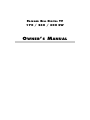 1
1
-
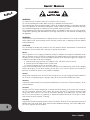 2
2
-
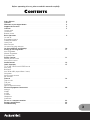 3
3
-
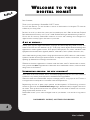 4
4
-
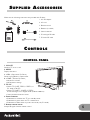 5
5
-
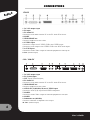 6
6
-
 7
7
-
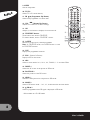 8
8
-
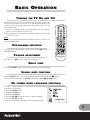 9
9
-
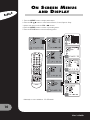 10
10
-
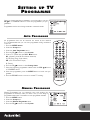 11
11
-
 12
12
-
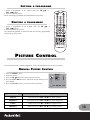 13
13
-
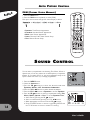 14
14
-
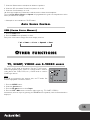 15
15
-
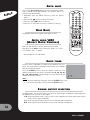 16
16
-
 17
17
-
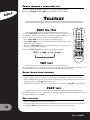 18
18
-
 19
19
-
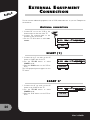 20
20
-
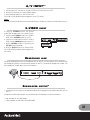 21
21
-
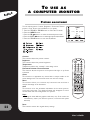 22
22
-
 23
23
-
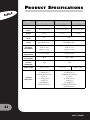 24
24
-
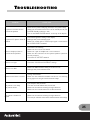 25
25
-
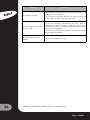 26
26
-
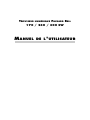 27
27
-
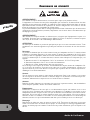 28
28
-
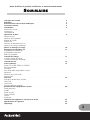 29
29
-
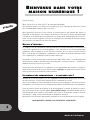 30
30
-
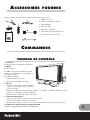 31
31
-
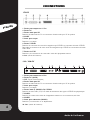 32
32
-
 33
33
-
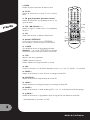 34
34
-
 35
35
-
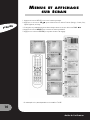 36
36
-
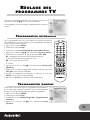 37
37
-
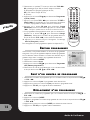 38
38
-
 39
39
-
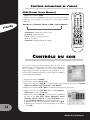 40
40
-
 41
41
-
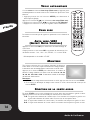 42
42
-
 43
43
-
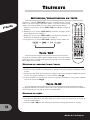 44
44
-
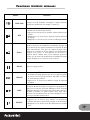 45
45
-
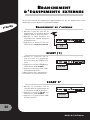 46
46
-
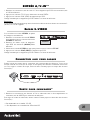 47
47
-
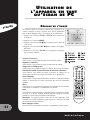 48
48
-
 49
49
-
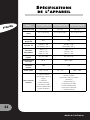 50
50
-
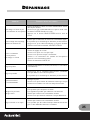 51
51
-
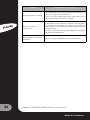 52
52
-
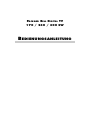 53
53
-
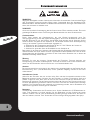 54
54
-
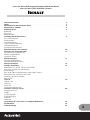 55
55
-
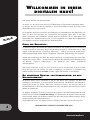 56
56
-
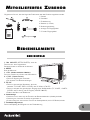 57
57
-
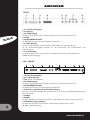 58
58
-
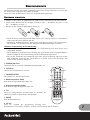 59
59
-
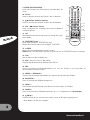 60
60
-
 61
61
-
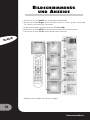 62
62
-
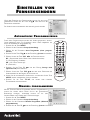 63
63
-
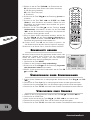 64
64
-
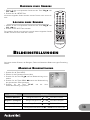 65
65
-
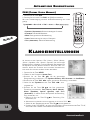 66
66
-
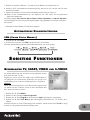 67
67
-
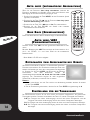 68
68
-
 69
69
-
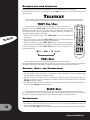 70
70
-
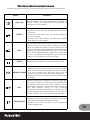 71
71
-
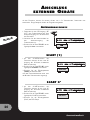 72
72
-
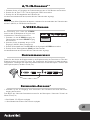 73
73
-
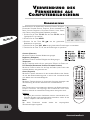 74
74
-
 75
75
-
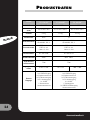 76
76
-
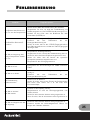 77
77
-
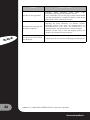 78
78
-
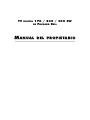 79
79
-
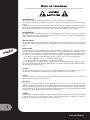 80
80
-
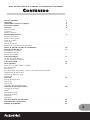 81
81
-
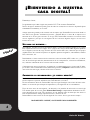 82
82
-
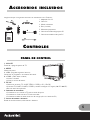 83
83
-
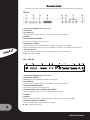 84
84
-
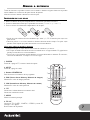 85
85
-
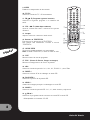 86
86
-
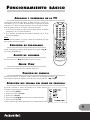 87
87
-
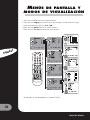 88
88
-
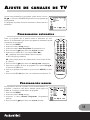 89
89
-
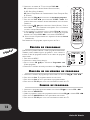 90
90
-
 91
91
-
 92
92
-
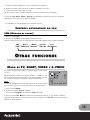 93
93
-
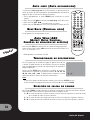 94
94
-
 95
95
-
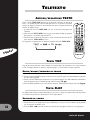 96
96
-
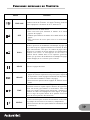 97
97
-
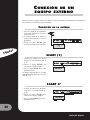 98
98
-
 99
99
-
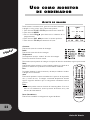 100
100
-
 101
101
-
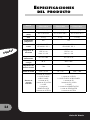 102
102
-
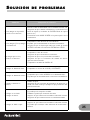 103
103
-
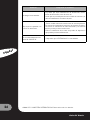 104
104
-
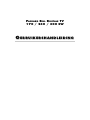 105
105
-
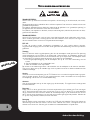 106
106
-
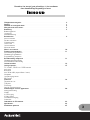 107
107
-
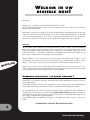 108
108
-
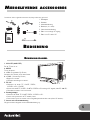 109
109
-
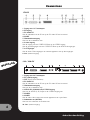 110
110
-
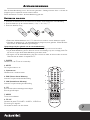 111
111
-
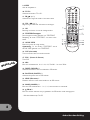 112
112
-
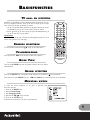 113
113
-
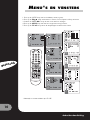 114
114
-
 115
115
-
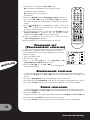 116
116
-
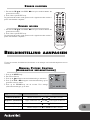 117
117
-
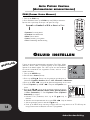 118
118
-
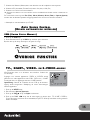 119
119
-
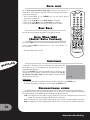 120
120
-
 121
121
-
 122
122
-
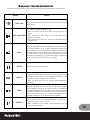 123
123
-
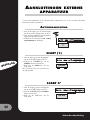 124
124
-
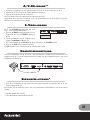 125
125
-
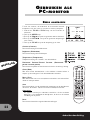 126
126
-
 127
127
-
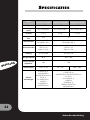 128
128
-
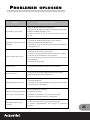 129
129
-
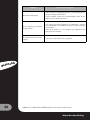 130
130
-
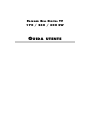 131
131
-
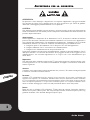 132
132
-
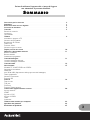 133
133
-
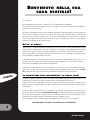 134
134
-
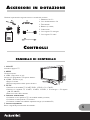 135
135
-
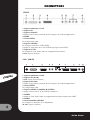 136
136
-
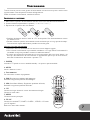 137
137
-
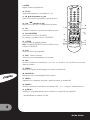 138
138
-
 139
139
-
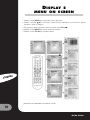 140
140
-
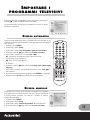 141
141
-
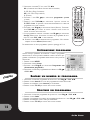 142
142
-
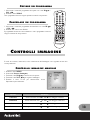 143
143
-
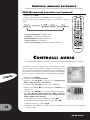 144
144
-
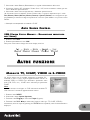 145
145
-
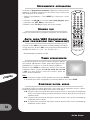 146
146
-
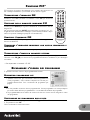 147
147
-
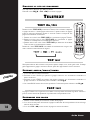 148
148
-
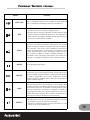 149
149
-
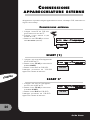 150
150
-
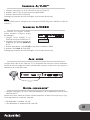 151
151
-
 152
152
-
 153
153
-
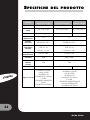 154
154
-
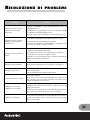 155
155
-
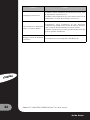 156
156
Packard Bell DIGITAL TV 170 / 230 / 300 SW Handleiding
- Categorie
- Lcd-tv's
- Type
- Handleiding
in andere talen
- English: Packard Bell DIGITAL TV 170 / 230 / 300 SW User manual
- italiano: Packard Bell DIGITAL TV 170 / 230 / 300 SW Manuale utente
- français: Packard Bell DIGITAL TV 170 / 230 / 300 SW Manuel utilisateur
- español: Packard Bell DIGITAL TV 170 / 230 / 300 SW Manual de usuario
- Deutsch: Packard Bell DIGITAL TV 170 / 230 / 300 SW Benutzerhandbuch
Gerelateerde papieren
Andere documenten
-
LG L172WT Handleiding
-
Medion LCD TV MD 30265 de handleiding
-
Salora lcd4231fh de handleiding
-
Salora 32LED7105CD de handleiding
-
Samsung LE37S62B Handleiding
-
Samsung DCB-P850RS Handleiding
-
Samsung LE32T5 Handleiding
-
Samsung LE23T5 Owner's Instructions Manual
-
Samsung LE-23R71W Handleiding
-
LG 20LS1R Handleiding